Brother MFC-J6510DW User manual [ja]
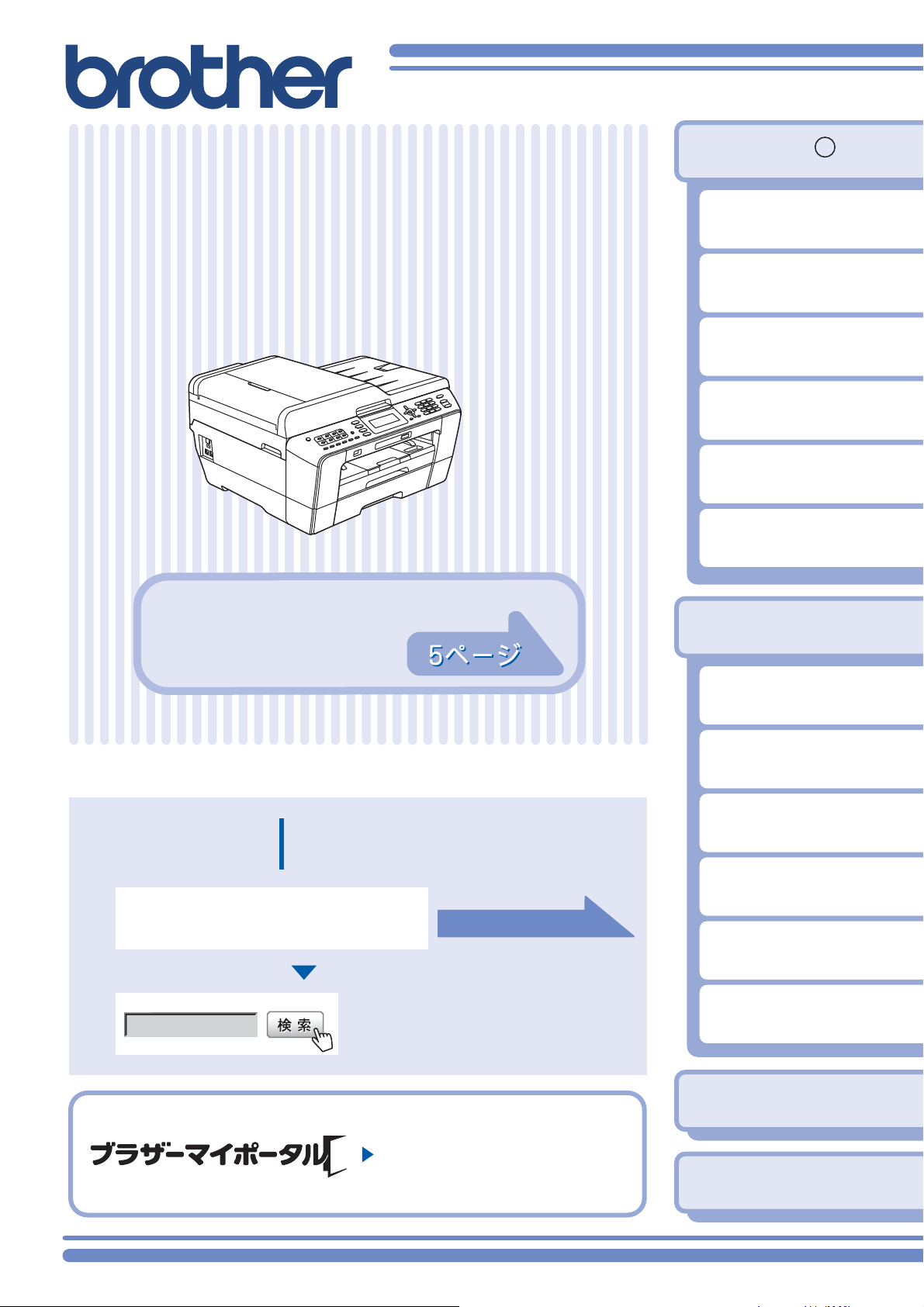
第6章
便利な使い方
(ControlCenter4)
第5章
リモートセットアップ
第4章
フォトメディアキャプチャ
第3章
PC-FAX
第2章
スキャナー
第1章
プリンター
第12章
便利な使い方
(ControlCenter2)
第11章
リモートセットアップ
第10章
フォトメディアキャプチャ
第9章
PC-FAX
第8章
スキャナー
第7章
プリンター
(共通編)
ユーザーズガイド
-パソコン活用編-
やりたいこと目次
やりたいこと別の一覧が
あります。
5ページをご覧ください。
Windows R 編
第1章
プリンター
第2章
スキャナー
第3章
PC-FAX
第4章
フォトメディアキャプチャ
第5章
リモートセットアップ
第6章
便利な使い方
(ControlCenter4)
Macintosh編
第7章
プリンター
困ったときは
本製品の動作がおかしいとき、故障かな?
と思ったときなどは、以下の手順で原因を
お調べください。
ユーザーズガイド 基本編
1
「こんなときは」で調べる
ブラザーのサポートサイト
サポート ブラザー
2
オンラインユーザー登録をお勧めします。
ご登録いただくと、製品をより快適にご使用いただくための情報をいち早くお届けします。
にアクセスして、最新の情報を調べる
http://solutions.brother.co.jp/
https://myportal.brother.co.jp/
ユーザーズガイド 基本編
第8章
スキャナー
第9章
PC-FAX
第10章
フォトメディアキャプチャ
第11章
リモートセットアップ
第12章
便利な使い方
(ControlCenter2)
スキャンキー操作
(共通編)
付録
Version B JPN
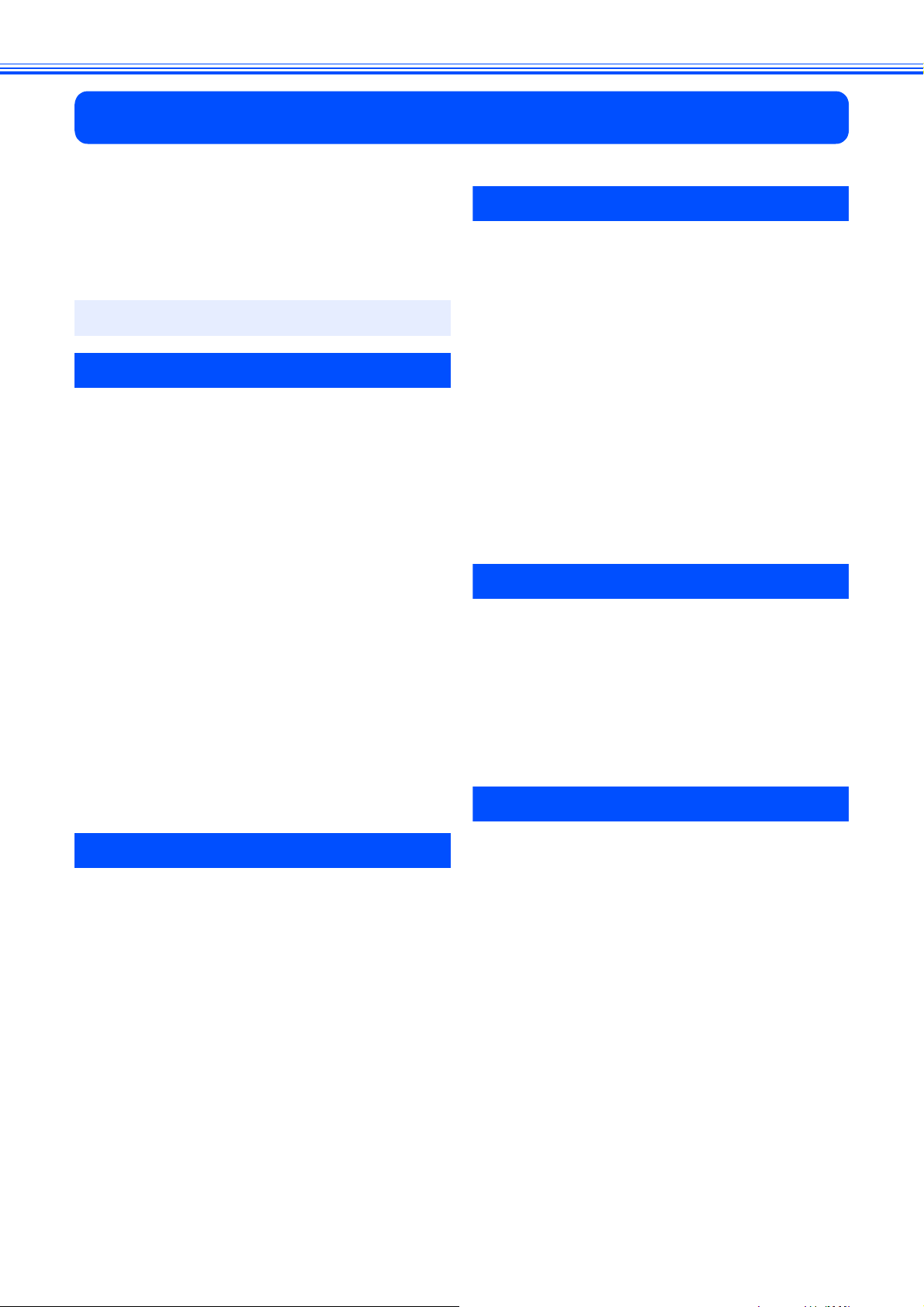
目次
目次 ......................................................................1
本書の見かた ........................................................4
必要なソフトウェア .............................................4
編集ならびに出版における通告 ...........................4
やりたいこと目次 ................................................5
Windows®編
第 1 章 プリンター ........................... 9
プリンターとして使う前に ................................10
ドライバーをインストールする必要があります .............10
記録紙について ...............................................................10
印刷する .............................................................11
メモリーに残っているデータを消す ...............................12
印刷品質をチェックする .................................................12
ジョブをキャンセルする .................................................12
印刷状況やインク残量を確認する
(ステータスモニター) .......................................13
本製品の状態を確認する .................................................13
ステータスモニターのウィンドウを表示する .................13
ステータスモニターを表示しない ...................................14
印刷の設定を変更する .......................................15
[基本設定]タブの設定 ...................................................15
[拡張機能]タブの設定 ...................................................20
サポート情報の表示 ........................................................23
[おまかせ印刷]タブの設定 ............................................23
[おまかせ印刷]の設定を登録する .................................24
FaceFilter Studio で写真をプリントする ...........25
FaceFilter Studio を起動する ...........................................25
写真をプリントする ........................................................26
明るさを自動調整する(スマートポートレート) ...........27
赤目を修正する ...............................................................27
表情を加工してプリントする ..........................................27
FaceFilter Studio をアンインストールする .....................27
第 3 章 PC-FAX ........................... 43
PC-FAX を使う前に ........................................... 44
個人情報を登録する ........................................................ 44
送信の設定をする ........................................................... 44
アドレス帳を設定する .................................................... 45
パソコンからファクスを送る ............................ 46
ファクススタイルでファクスを送る ............................... 46
シンプルスタイルでファクスを送る ............................... 47
PC-FAX アドレス帳を利用する ......................... 48
PC-FAX アドレス帳に相手先を登録する ........................ 48
グループダイヤルに相手先を登録する ...........................49
ワンタッチダイヤルに相手先を登録する ....................... 50
アドレス帳をエクスポートする ...................................... 51
アドレス帳をインポートする ......................................... 53
送付書を作成する ........................................................... 54
パソコンでファクスを受信する ........................ 55
本製品を PC-FAX 受信モードにする .............................. 55
PC-FAX 受信を起動する ................................................. 56
PC-FAX 受信のネットワーク設定を変更する ................. 57
受信したときは ............................................................... 57
第 4 章 フォトメディアキャプチャ .... 58
パソコンからメモリーカードまたは
USB フラッシュメモリーを使う .......................59
メモリーカードまたは USB フラッシュメモリーを
セットする ...................................................................... 59
メモリーカードまたは USB フラッシュメモリーに
アクセスする(USB 接続のみ) ....................................... 60
ネットワーク経由でメモリーカードまたは
USB フラッシュメモリーにアクセスする ...................... 60
メモリーカードまたは USB フラッシュメモリーを
取り出す(USB 接続のみ) .............................................. 61
第 5 章 リモートセットアップ .......... 62
第 2 章 スキャナー ......................... 28
スキャナーとして使う前に ................................29
ドライバーをインストールする必要があります .............29
スキャン方法を選ぶ ........................................................29
アプリケーションからスキャンする
(TWAIN) ............................................................30
原稿をスキャンする ........................................................30
アプリケーションからスキャンする(WIA) .....34
原稿台ガラスから原稿をスキャンする ...........................34
ADF(自動原稿送り装置)から原稿をスキャンする ......36
WIA ダイアログボックスの設定について ....................... 37
Windows® フォト ギャラリー、Windows® FAX と
スキャンを使用する場合 ....................................38
原稿台ガラスから原稿をスキャンする ...........................38
ADF(自動原稿送り装置)から原稿をスキャンする ......40
新しいスキャンダイアログボックスの設定について ......41
原稿の文字を修正できるようにスキャンする ...42
リモートセットアップを利用する ..................... 63
リモートセットアップとは .............................................63
本製品の設定をパソコンから変更する ...........................63
ファクスを E メールアドレスに自動転送する
(ファクス to E メール送信)(MFC-J6710CDW/
MFC-J6910CDW) ........................................................... 64
本製品の電話帳を作成・変更する .................................. 65
1
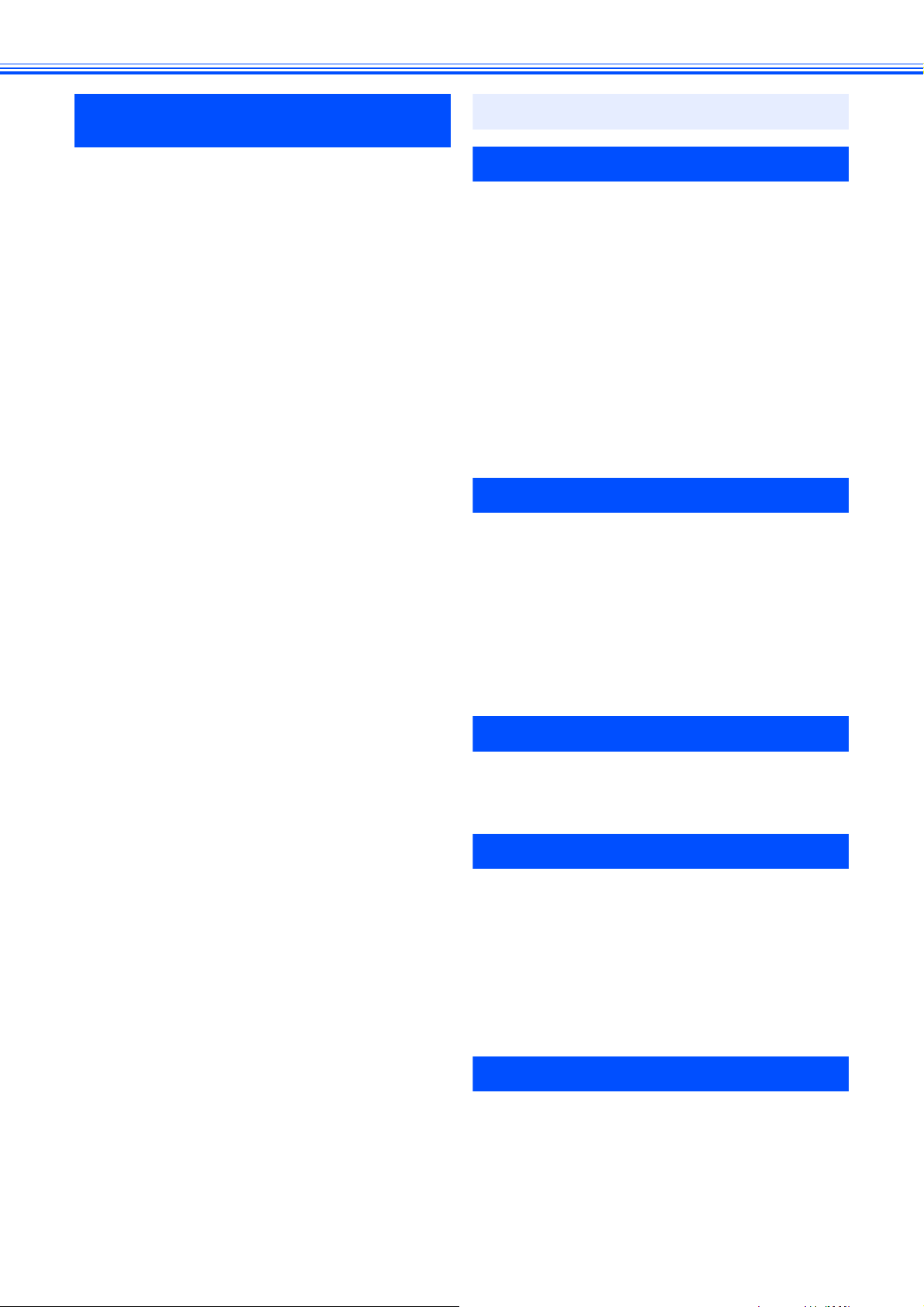
第 6 章 便利な使い方
(ControlCenter4) ........... 67
Macintosh 編
ControlCenter4 とは ...........................................68
ControlCenter4 のモード .................................................68
ControlCenter4 を起動する .............................................68
ControlCenter4 のモードを変更する ...............................68
Home モードで使う ..........................................69
フォト ................................................................70
画像を印刷する ...............................................................71
画像を編集する ...............................................................71
画像を E メールで送る ....................................................72
画像をアプリケーションに送る ......................................72
外部メディアの画像をパソコンへコピーする .................73
スキャン .............................................................74
原稿をスキャンして画像を保存する ...............................75
原稿をスキャンして画像を印刷する ...............................75
原稿をスキャンしてアプリケーションに送る .................76
原稿をスキャンして E メールで送る ..............................76
原稿の文字をテキストデータとしてスキャンする .........77
PC-FAX ..............................................................78
画像ファイルをファクスで送る ......................................79
原稿をスキャンしてファクスを送る ...............................79
パソコンでファクスを受信する ......................................80
デバイス設定 ......................................................81
サポート .............................................................82
Advanced モードで使う .....................................83
スキャン .............................................................84
スキャンの設定を変更する .............................................85
原稿をスキャンしてアプリケーションに送る .................87
原稿の文字をテキストデータとしてスキャンする .........87
原稿をスキャンして E メールで送る ..............................88
原稿をスキャンして画像を保存する ...............................88
PC コピー ........................................................................89
原稿をコピーする ............................................................90
フォト ................................................................91
画像を印刷する ...............................................................92
画像を編集する ...............................................................92
メモリーカードまたは USB フラッシュメモリーに
アクセスする ...................................................................93
メモリーカードまたは USB フラッシュメモリーから
コピーする .......................................................................93
メモリーカードまたは USB フラッシュメモリーから
アプリケーションに送る .................................................94
PC-FAX ..............................................................95
画像ファイルをファクスで送る ......................................96
原稿をスキャンしてファクスを送る ...............................96
パソコンでファクスを受信する ......................................97
デバイス設定 ......................................................98
サポート .............................................................99
カスタム設定 ....................................................100
オリジナルのタブを作成する ........................................100
カスタムボタンを作成する ...........................................100
第 7 章 プリンター ....................... 101
プリンターとして使う前に .............................. 102
ドライバーをインストールする必要があります ...........102
記録紙について ............................................................. 102
印刷する .......................................................... 103
メモリーに残っているデータを消す .............................104
印刷品質をチェックする ............................................... 104
ジョブをキャンセルする ............................................... 104
両面印刷(自動両面印刷)する .................................... 105
両面印刷(片面ずつ印刷)する .................................... 105
印刷状況を確認する(ステータスモニター) ...106
ステータスモニターを起動する .................................... 106
印刷の設定を変更する ..................................... 108
印刷設定 ........................................................................ 108
拡張設定 ........................................................................ 111
カラー設定 .................................................................... 112
サポート情報の表示 ...................................................... 113
第 8 章 スキャナー ....................... 114
スキャナーとして使う前に .............................. 115
ドライバーをインストールする必要があります ...........115
スキャン方法を選ぶ ...................................................... 115
アプリケーションからスキャンする
(TWAIN) ..........................................................116
原稿をスキャンする ...................................................... 116
ICA ドライバーを使ってスキャンする
(Mac OS X 10.6.x) ..........................................119
イメージキャプチャでスキャンする .............................119
「プリントとファクス」でスキャンする ....................... 121
第 9 章 PC-FAX ......................... 123
Macintosh からファクスを送る .......................124
アドレスブックを利用する .............................. 126
アドレスブックから送信先を設定する .........................126
第 10 章
Macintosh からメモリーカードまたは
USB フラッシュメモリーを使う .....................129
メモリーカードまたは USB フラッシュメモリーを
セットする .................................................................... 129
メモリーカードまたは USB フラッシュメモリーに
アクセスする(USB 接続のみ) ..................................... 130
ネットワーク経由でメモリーカードまたは
USB フラッシュメモリーにアクセスする .................... 130
メモリーカードまたは USB フラッシュメモリーを
取り出す(USB 接続のみ) ............................................ 131
フォトメディアキャプチャ
... 128
第 11 章 リモートセットアップ ...... 132
リモートセットアップを利用する ...................133
リモートセットアップとは ........................................... 133
本製品の設定を Macintosh から変更する ..................... 133
本製品の電話帳を作成・変更する ................................ 135
2
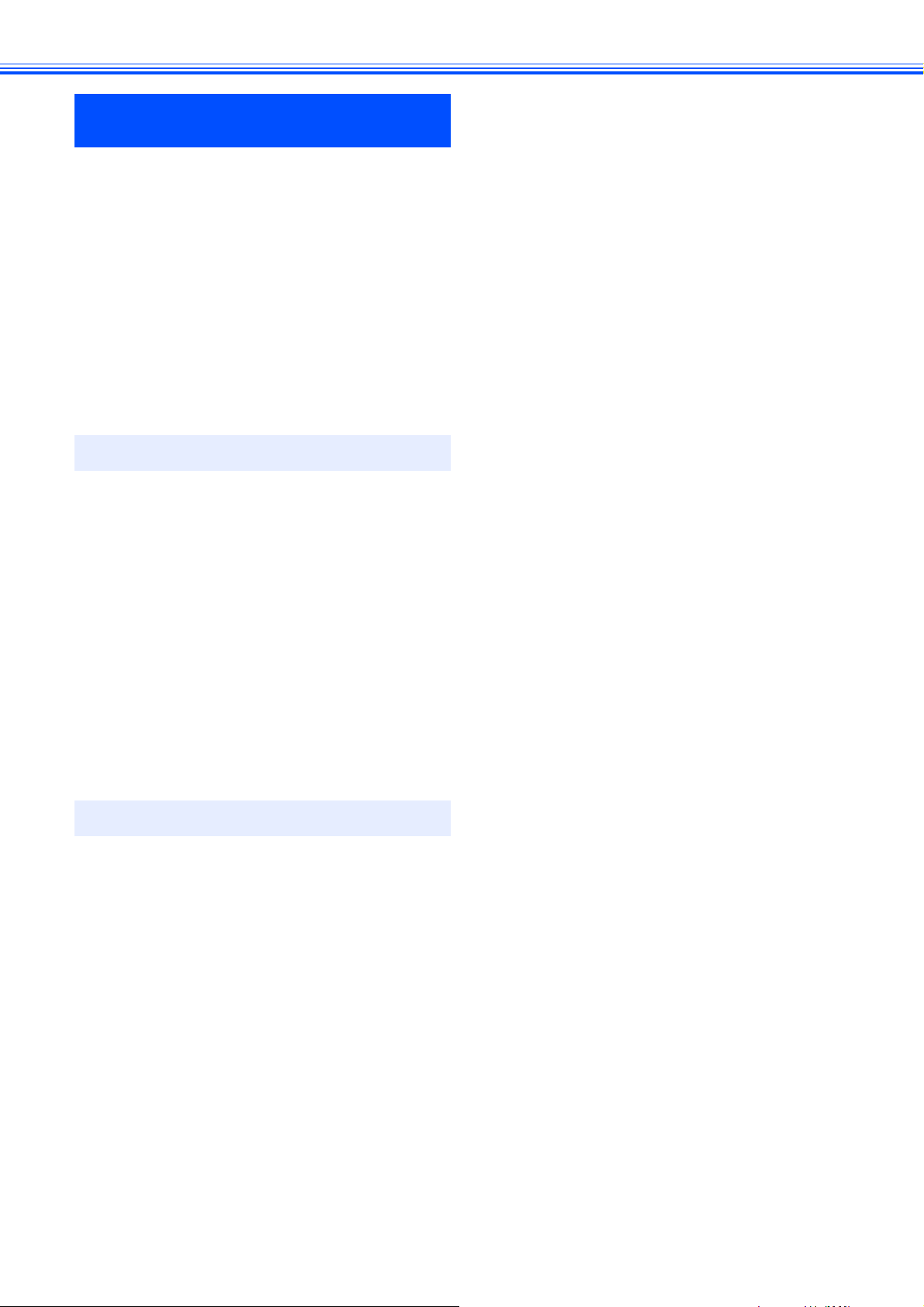
第 12 章 便利な使い方
(ControlCenter2) ......... 137
ControlCenter2 とは .........................................138
ControlCenter2 の画面 ...................................................138
ControlCenter2 を起動する ...........................................139
スキャン ...........................................................140
スキャンを実行する ......................................................140
スキャンの設定を変更する ...........................................140
カスタム ...........................................................143
スキャンの設定を登録する ...........................................143
カスタムスキャンを実行する ........................................143
コピー /PC-FAX ...............................................144
コピーや PC-FAX の設定を登録する ............................144
コピーを実行する ..........................................................144
ファクスする .................................................................145
デバイス設定 ....................................................147
本製品の設定を確認・変更する ....................................147
スキャンキー操作(共通編)
本製品でスキャンする
(パソコンに送る場合) .....................................149
Macintosh を本製品のスキャンキーへ登録する ............149
スキャンした画像を指定したフォルダーに保存する ....150
スキャンした画像を E メールで送る ............................151
原稿の文字をテキストデータとしてスキャンする .......152
スキャンした原稿をアプリケーションに送る ...............153
本製品でスキャンする
(メディアに送る場合) .....................................154
スキャンしたデータをメモリーカードまたは
USB フラッシュメモリーに保存する ............................154
本製品でスキャンする
(サーバーに送る場合) .....................................159
スキャン to FTP/ スキャン to ネットワークを
使う前に必要な設定 ......................................................159
スキャンした原稿をサーバーへ送る .............................163
スキャンした原稿を E メールで直接送る
(MFC-J6710CDW/MFC-J6910CDW) ...........................164
付録
エラーメッセージが表示されたときは ............167
故障かな?と思ったときは
(修理を依頼される前に) ..................................167
索 引 ..............................................................168
3
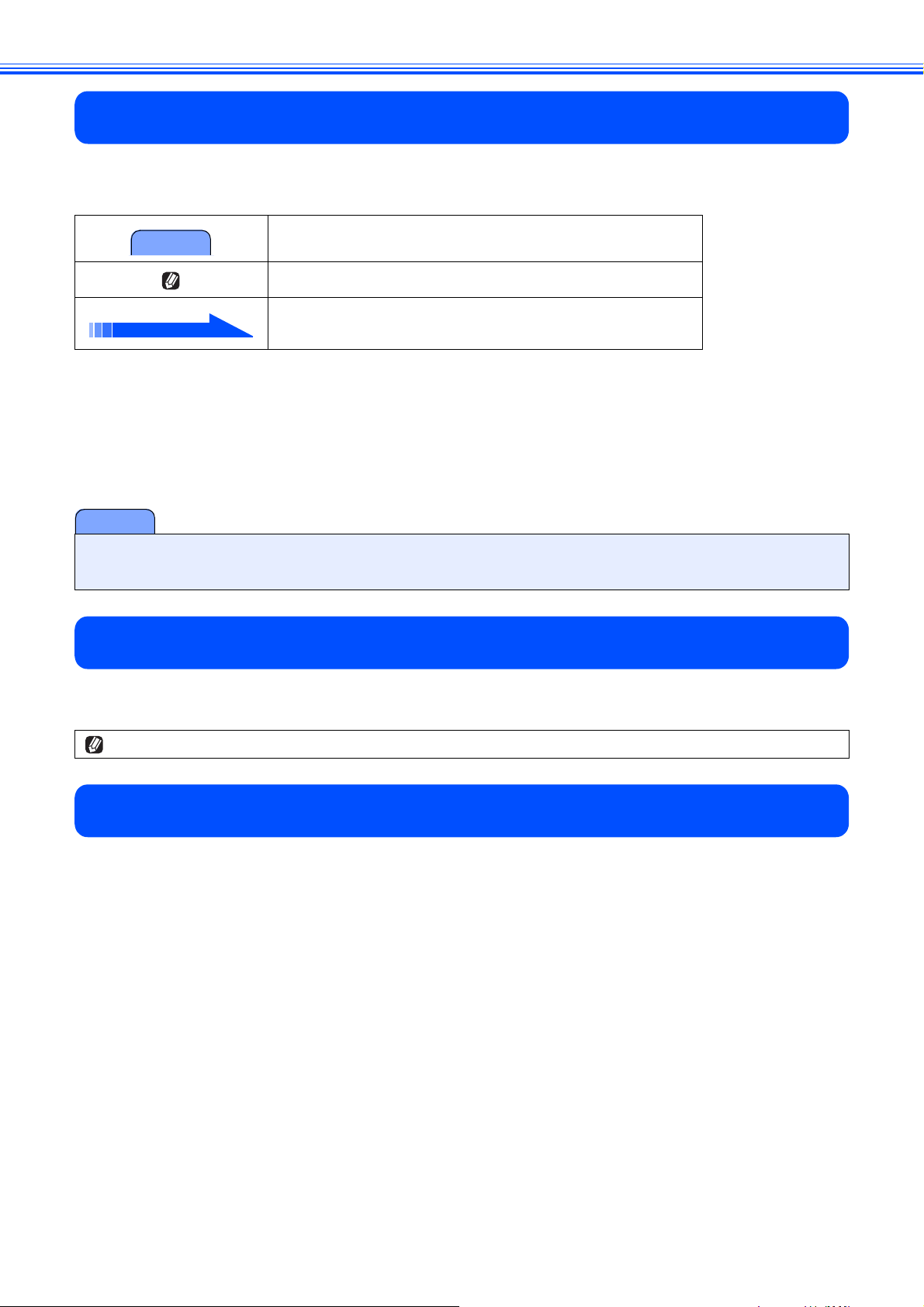
本書の見かた
注意
注意
● 本書で使用されている記号
本書では、次の記号が使われています。
お使いいただく上での注意事項、制限事項などを記載しています。
知っていると便利なことや、補足を記載しています。
参照先を記載しています。
● 液晶ディスプレーモデル / タッチパネルモデルについて
本書では、MFC-J6510DW/J6710CDWを液晶ディスプレーモデル、MFC-J6910CDWをタッチパネルモデルと記載しています。
● 本書で使用されているイラスト
外観イラストは MFC-J6710CDW を代表で使用しています。
お使いのモデルによっては本書で使用している操作パネルのボタンとデザインが異なる場合があります。該当するボタンに
読み替えてください。
■ 本書に掲載されている画面は、Windows®の場合は Windows® XP、Macintosh の場合は Mac OS X 10.5 の画面を代表
で使用しています。お使いの OS や環境またはモデルによって、実際の画面と異なることがあります。
必要なソフトウェア
本製品をプリンターやスキャナーとして使うには、付属のドライバー&ソフトウェア CD-ROM に収録されてい
るドライバーとソフトウェアをインストールする必要があります。
パソコンとの接続やドライバーのインストール方法については、別冊の「かんたん設置ガイド」をお読みください。
付 録
編集ならびに出版における通告
本マニュアルならびに本製品の仕様は予告なく変更されることがあります。
ブラザー工業株式会社は、本マニュアルに掲載された仕様ならびに資料を予告なしに変更する権利を有します。また提示さ
れている資料に依拠したため生じた損害(間接的損害を含む)に対しては、出版物に含まれる誤植その他の誤りを含め、一
切の責任を負いません。
4
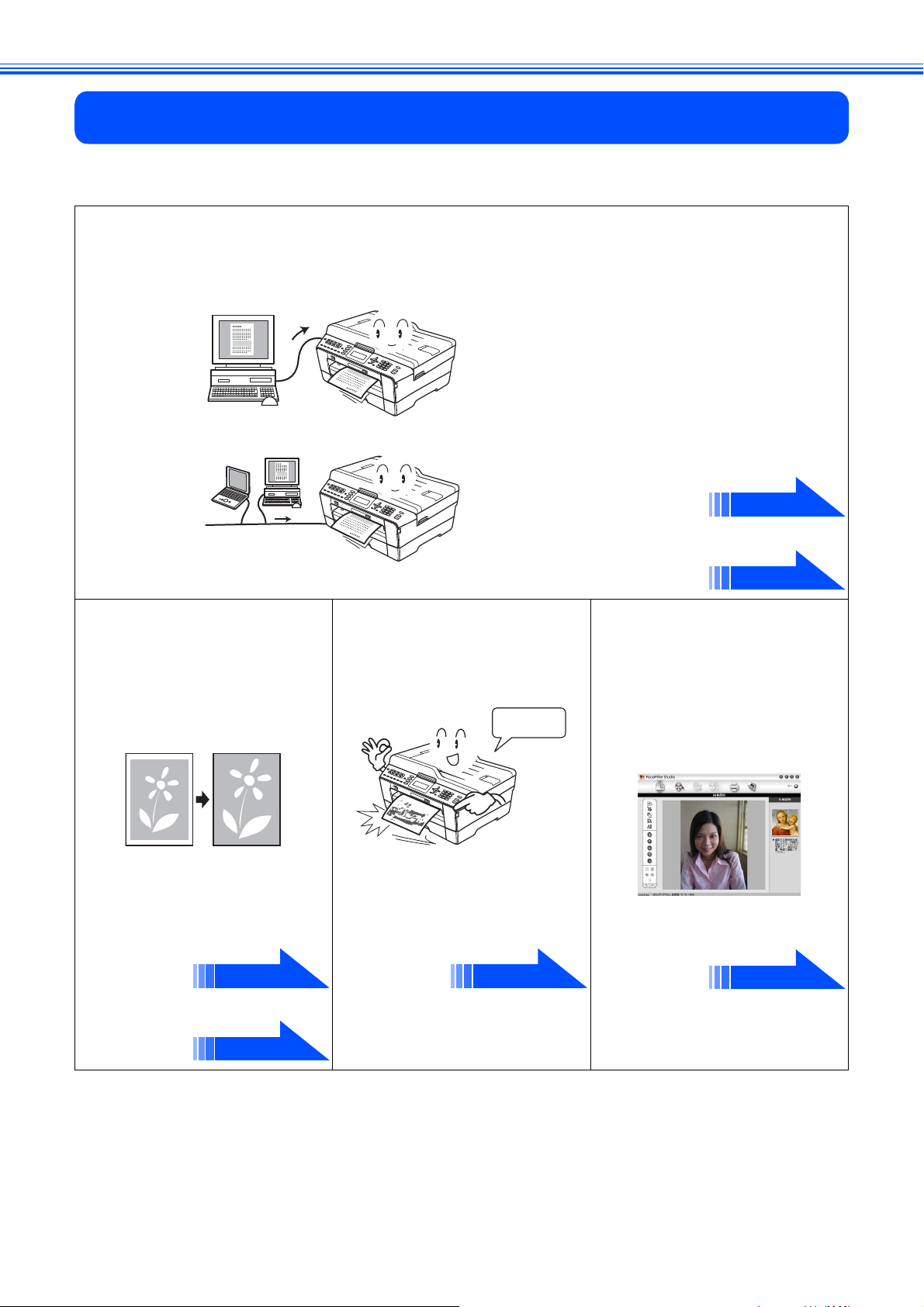
やりたいこと目次
Windows®の場合
11 ページ
Macintosh の場合
103 ページ
Windows®の場合
25 ページ
Macintosh の場合
103 ページ
Windows®の場合
23 ページ
Windows®の場合
25 ページ
● プリンター
● プリンターとして使う
本製品とパソコンを接続して、プリンターとして利用できます。
ネットワーク対応モデルの場合は、ネットワーク上の複数のパソコンから印刷することもできます。
● 記録紙いっぱいに印刷する
「ふちなし印刷」
余白が出ないように、ハガキなどに
いっぱいに印刷できます。
Windows®では付属ソフト
FaceFilter Studio
り簡単に設定できます。
を利用すると、よ
● 設定を選んで印刷する
「おまかせ印刷」
あらかじめ登録されている設定を
選ぶだけで、印刷できます。
(Windows
®
のみ)
Ȋ
● 写真をプリント / 加工する
「FaceFilter Studio」
写真を簡単にふちなし印刷したり、
顔がはっきり見えるように全体の
明るさを調整したりできます。赤目
の修正や表情を変化させることも
できます。
(Windows
®
のみ)
5
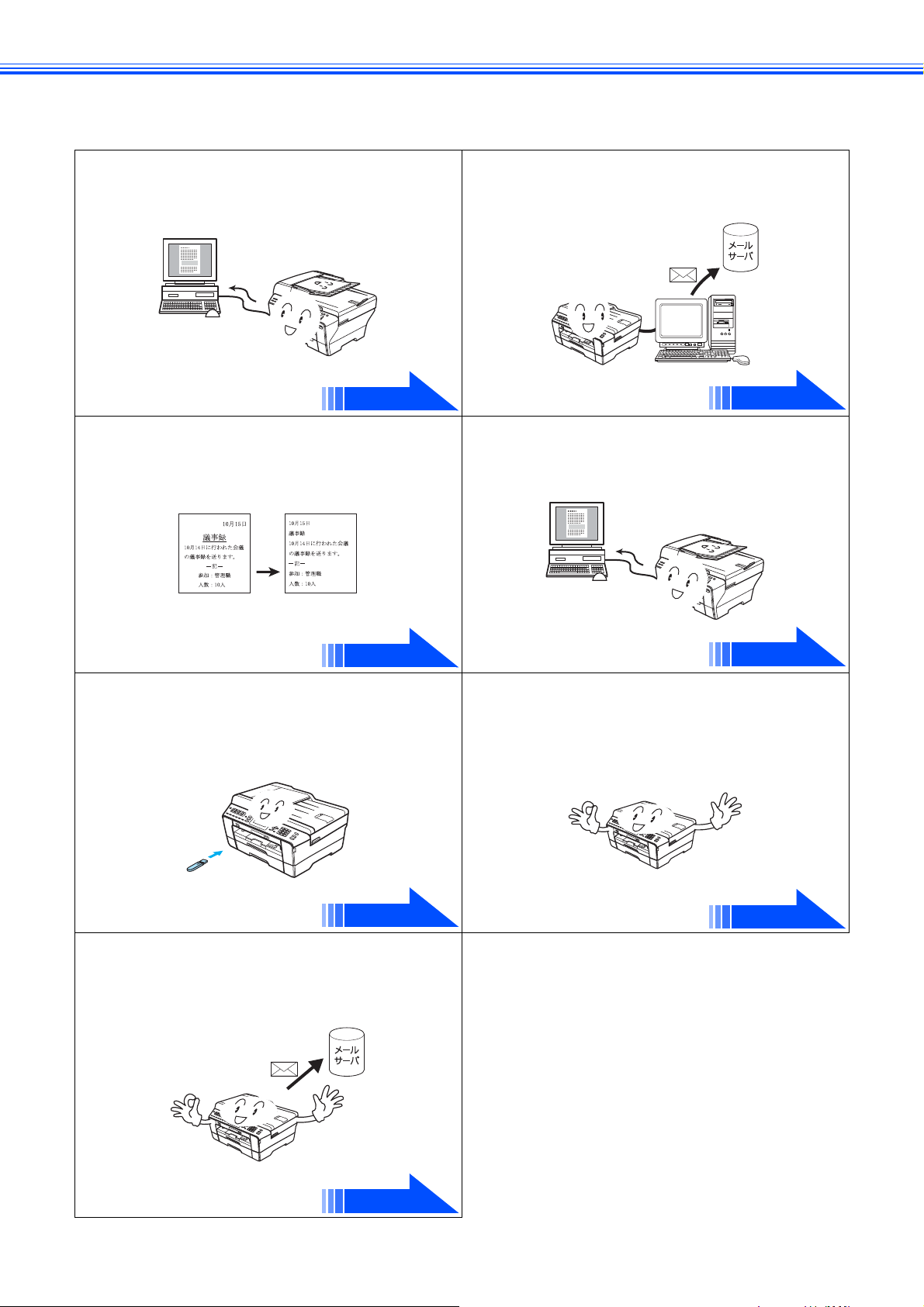
● スキャナー
150 ページ
151 ページ
152 ページ
153 ページ
154 ページ
163 ページ
164 ページ
本製品をパソコンと接続してスキャナーとして利用できます。ネットワーク対応モデルの場合は、ネットワーク環境でも
本製品をスキャナーとして利用できます。
● 原稿をスキャンしてパソコンに保存する
[スキャン
スキャンした原稿を、パソコンの指定したフォルダーに
保存します。
to
ファイル]
● 文字を修正できるようにスキャンする
[スキャン to OCR]
スキャンした画像データを解析して、文書(テキスト)
データに変換できます。
● 原稿をスキャンして E メールで送る
[スキャン to E メール添付]
スキャンした原稿を E メールに添付して送信します。
●
原稿をスキャンして、アプリケーションで開く
[スキャン
スキャンした原稿を、指定したアプリケーションで自動
的に開きます。
to
イメージ]
● 原稿をスキャンしてメモリーカードや USB フラッ
シュメモリーに保存する
[スキャン to メディア]
スキャンした原稿を本製品に接続したメモリーカード
や USB フラッシュメモリーに保存できます。
● 本製品から直接 E メールで送る
[スキャン to E メール送信]
スキャンした原稿をパソコンに送らず、本製品から直接
E メールで送信します。
● 原稿をスキャンして サーバーに送る
[スキャン to FTP]
[スキャン to ネットワーク]
スキャンした原稿を、ネットワーク上またはインター
ネット上のサーバーに保存できます。
6
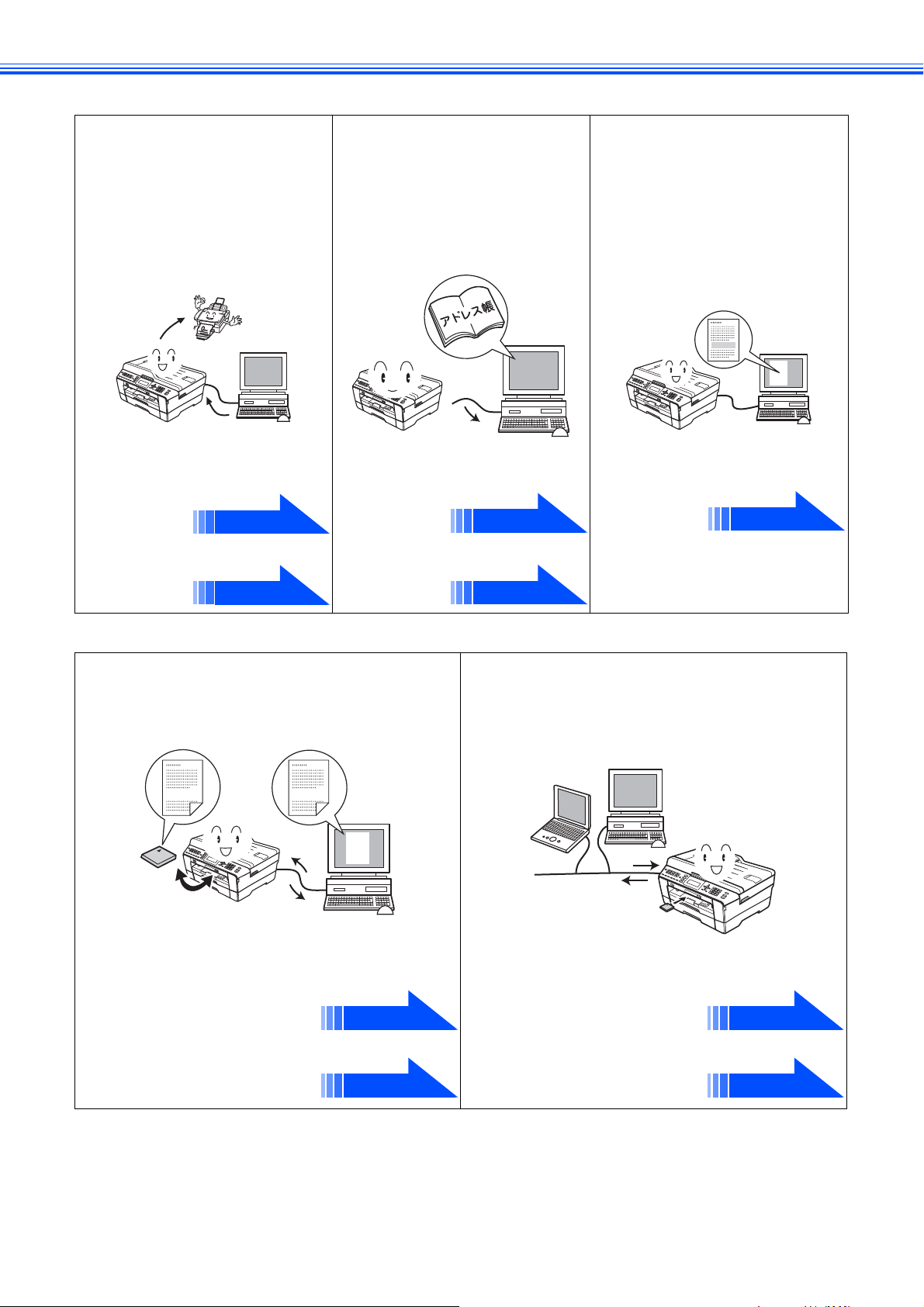
● PC-FAX
Windows®の場合
46 ページ
Macintosh の場合
124 ページ
Windows®の場合
48 ページ
Macintosh の場合
126 ページ
Windows®の場合
55 ページ
Windows®の場合
60 ページ
Macintosh の場合
130 ページ
Windows®の場合
60 ページ
Macintosh の場合
130 ページ
● パソコンからファクスを送る
[PC-FAX 送信]
パソコンで作成した書類を、本製品
の電話回線を利用して直接ファク
スできます。印刷する必要がありま
せん。
※ネットワーク環境にも対応して
います。
● アドレス帳を利用する
[PC-FAX アドレス帳]
PC-FAX を送るときに利用するア
ドレス帳を作成できます。Outlook
Express、Outlook®のアドレス帳
データを使用することもできます。
(Windows
®
のみ)
● 受信したファクスをパソコン
で確認する
[
PC-FAX
®
受信したファクスを本製品と接続
しているパソコンに送ります。パソ
コン上で内容を確認してから印刷
できます。
※ネットワーク環境にも対応して
います。
受信](
Windows®のみ)
● フォトメディアキャプチャ
● メディアをリムーバブルディスクとして利用する
本製品にセットしたメモリーカードや USB フラッシュ
メモリーなどのメディアは、パソコン上で「リムーバブ
ルディスク」として使用できます。
● ネットワークでメディアを利用する
「ネットワークメディアアクセス」
ネットワークで接続された複数のパソコンから、本製品
にセットしたメモリーカードや USB フラッシュメモ
リーなどのメディアにアクセスします。
7
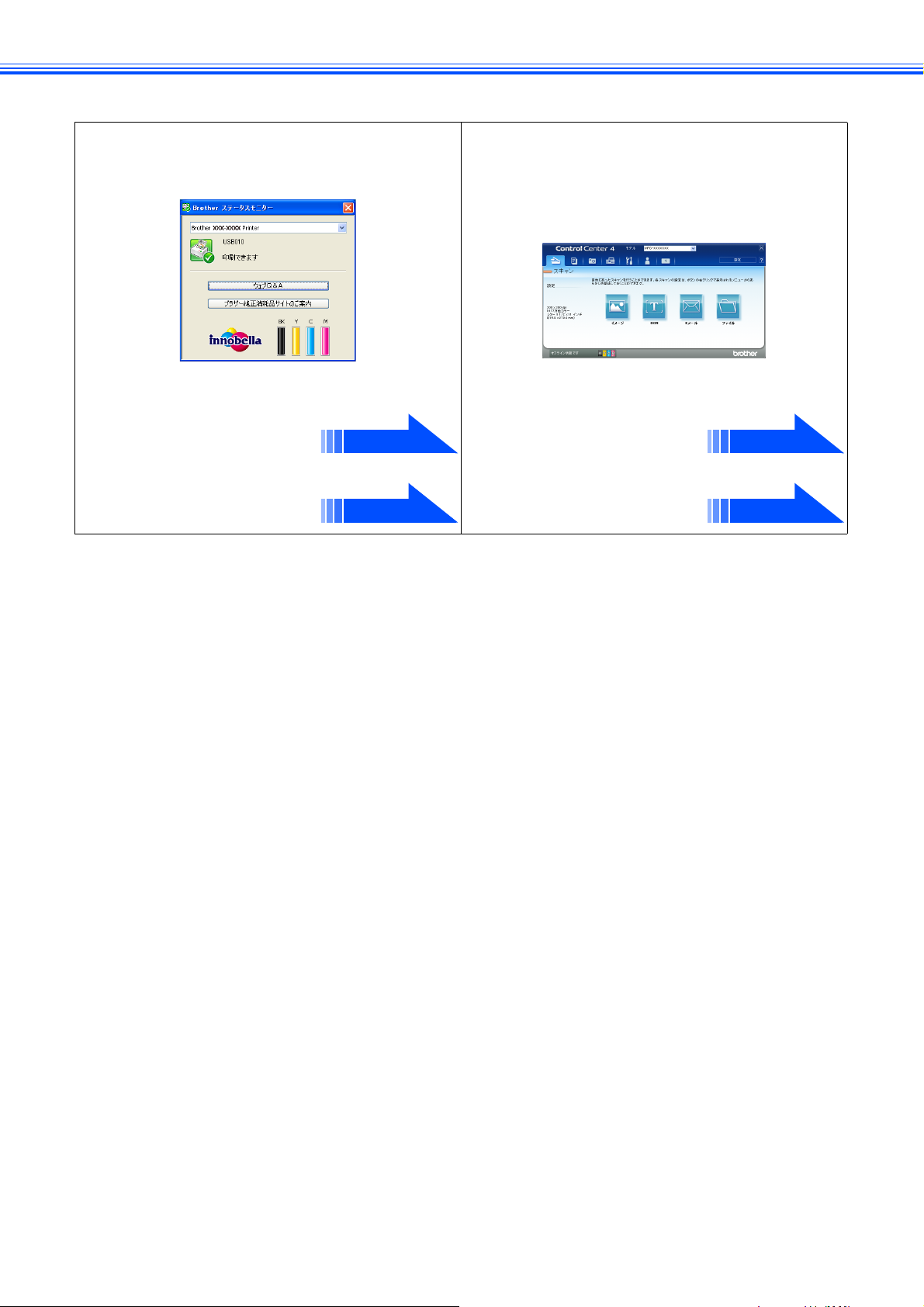
●その他
Windows®の場合
13 ページ
Macintosh の場合
147 ページ
Windows®の場合
68 ページ
Macintosh の場合
138 ページ
● パソコンからインク残量を確認する
「ステータスモニター」
現在のインク残量を確認できます。
● スキャナー、PC-FAX などを簡単に起動する
「ControlCenter」
スキャナーや PC-FAX、リモートセットアップ機能など
を簡単に起動できるソフトウェア「ControlCenter」を 使
用できます。
8
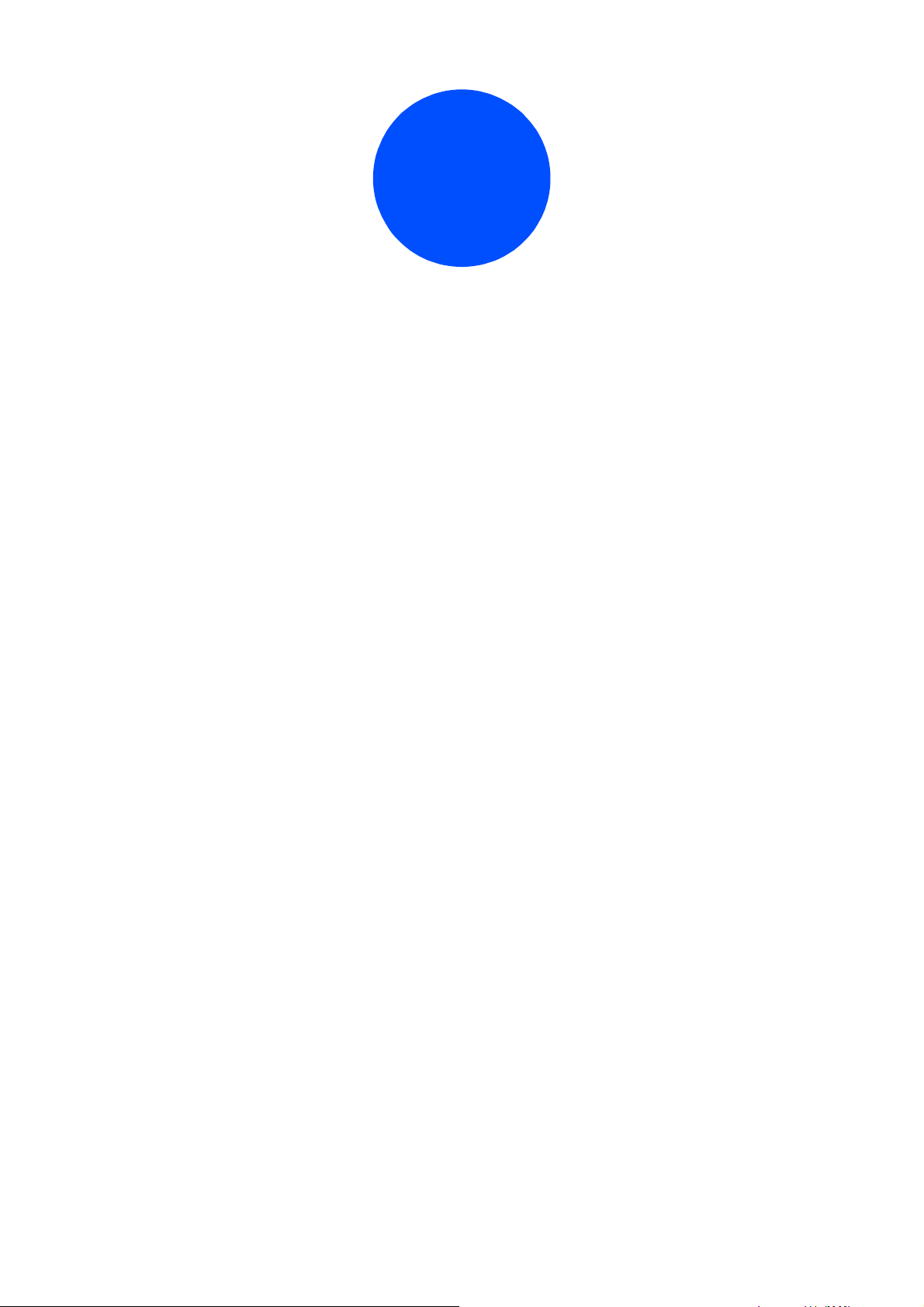
Windows
®
第 1 章 プリンター
プリンターとして使う前に ......................................... 10
ドライバーをインストールする必要が
あります ................................................................ 10
記録紙について ..................................................... 10
印刷する ..................................................................... 11
メモリーに残っているデータを消す ..................... 12
印刷品質をチェックする ....................................... 12
ジョブをキャンセルする ....................................... 12
印刷状況やインク残量を確認する
(ステータスモニター) ................................................ 13
本製品の状態を確認する ....................................... 13
ステータスモニターのウィンドウを表示する ...... 13
ステータスモニターの画面について .......................... 14
ステータスモニターを表示しない ........................ 14
印刷の設定を変更する ................................................ 15
[基本設定]タブの設定 ........................................ 15
はがき(年賀状)に印刷する ..................................... 19
[拡張機能]タブの設定 ........................................ 20
サポート情報の表示 .............................................. 23
[おまかせ印刷]タブの設定 ................................. 23
[おまかせ印刷]の設定を登録する ...................... 24
FaceFilter Studio で写真をプリントする .................... 25
FaceFilter Studio を起動する ................................ 25
写真をプリントする .............................................. 26
明るさを自動調整する
(スマートポートレート) ....................................... 27
赤目を修正する ..................................................... 27
表情を加工してプリントする ............................... 27
FaceFilter Studio を
アンインストールする .......................................... 27
9
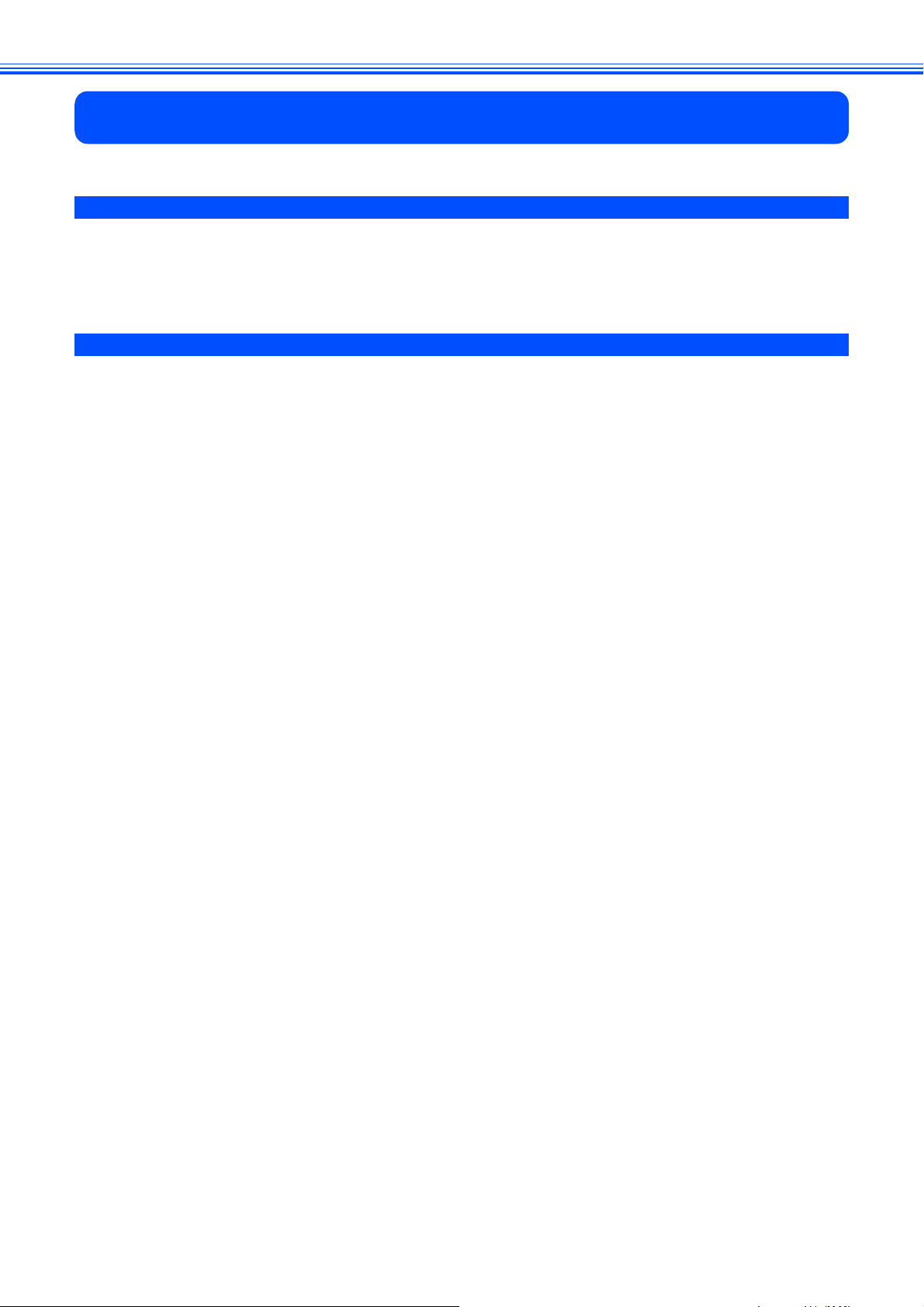
Windows
第1 章 プリンター
®
第 1 章 プリンター
プリンターとして使う前に
ドライバーをインストールする必要があります
本製品をプリンターとして使用する場合、付属のドライバー&ソフトウェア CD-ROM に収録されているプリンタードライ
バーをインストールする必要があります。
パソコンとの接続や、ドライバーのインストール方法については、別冊の「かんたん設置ガイド」をご覧ください。
記録紙について
本製品をプリンターとして使う場合の記録紙については、下記をご覧ください。
⇒ユーザーズガイド 基本編「記録紙のセット」
10
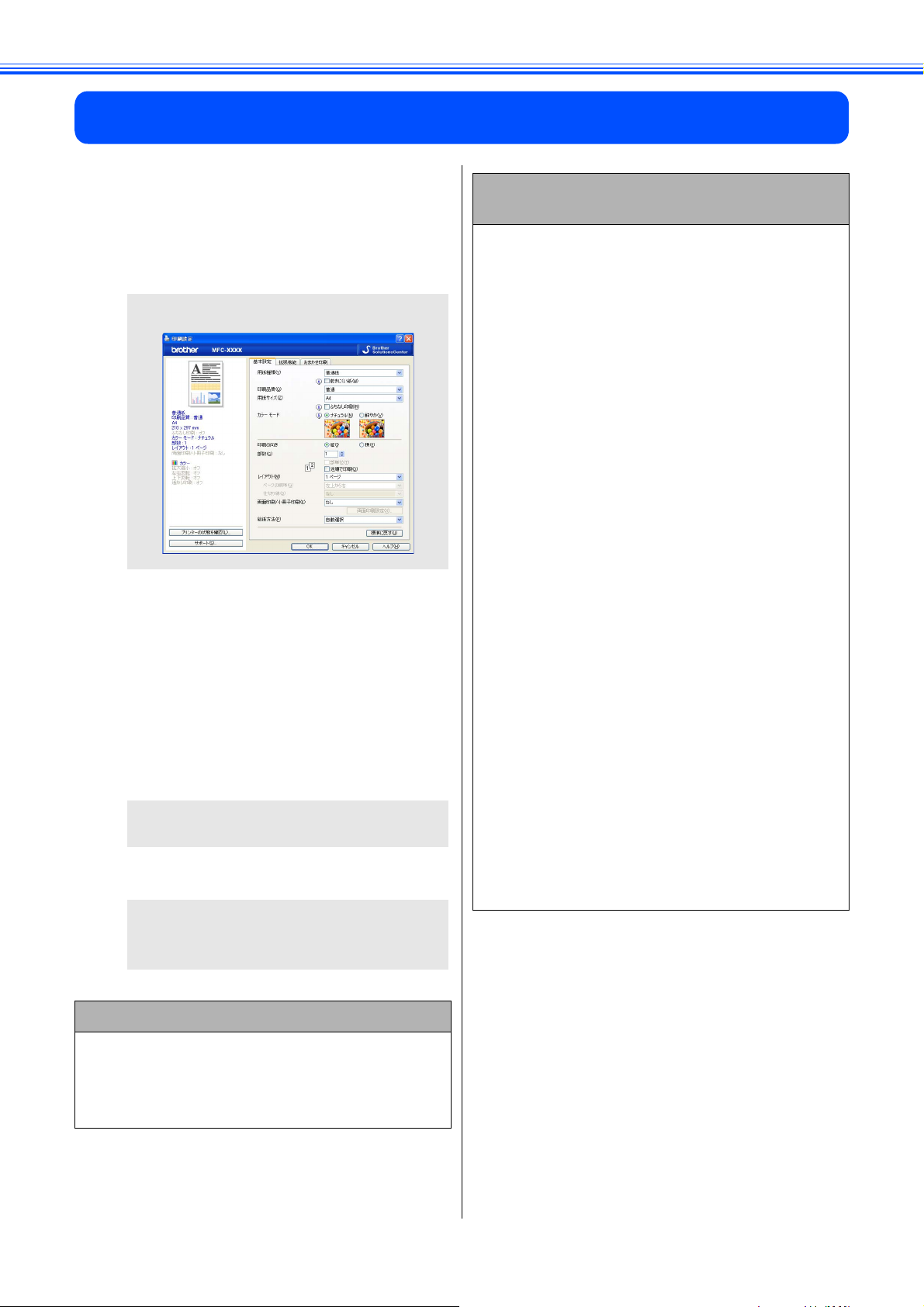
Windows
®
印刷する
第 1 章 プリンター
a
アプリケーションソフトの[ファイル]
メニューから[印刷]を選ぶ
[印刷]ダイアログボックスで、接続して
b
いる本製品のモデル名を選び、[詳細設
定]をクリックする
[詳細設定]ダイアログボックスが表示されます。
プリンタードライバーの設定画面は[スタート]メ
ニューから表示することもできます。
⇒ 11 ページ「印刷設定画面を[スタート]メニュー
から表示する」
c
d
e
必要に応じて各項目を設定する
設定内容の詳細について
⇒ 15 ページ「印刷の設定を変更する」
[OK]をクリックする
設定した内容が有効になり、[印刷]ダイアログ
ボックスに戻ります。
[印刷]をクリックする
ファイルが印刷されます。
次回の印刷から本製品が選ばれ、設定した内容で
印刷されます。
印刷設定画面を[スタート]メニューから表
示する
印刷設定画面の表示の方法は、お使いの OS によって異な
ります。各 OS の表示方法は次の通りです。
• Windows® XP の場合
a[スタート]メニューから[プリンタと FAX ]をクリッ
クします。
b「Brother MFC-XXXX Printer」のアイコンを右クリック
し、[プロパティ]をクリックします。
c「Brother MFC-XXXX Printer のプロパティ」ダイアロ
グボックスの[全般]タブにある[印刷設定]をクリッ
クします。
• Windows
®
2000 の場合
a[スタート]メニューから[設定]-[プリンタ]の順
にクリックします。
b「Brother MFC-XXXX Printer」のアイコンを右クリック
し、[プロパティ]をクリックします。
c「Brother MFC-XXXX Printer のプロパティ」ダイアロ
グボックスの[全般]タブにある[印刷設定]をクリッ
クします。
• Windows Vista
®
の場合
a[スタート]メニューから[コントロールパネル]をク
リックし、[ハードウェアとサウンド]の[プリンタ]
をクリックします。
b「Brother MFC-XXXX Printer」のアイコンを右クリック
し、[プロパティ]をクリックします。
c「Brother MFC-XXXX Printer のプロパティ」ダイアロ
グボックスの[全般]タブにある[印刷設定]をクリッ
クします。
• Windows
®
7
a[スタート]メニューから[デバイスとプリンター]を
選択します。
b「Brother MFC-XXXX Printer」のアイコンを右クリック
し、[プリンターのプロパティ]をクリックします。
[基本設定]をクリックします。
ファクスを送受信中に印刷する
ファクスを送受信しているときや原稿をスキャンしてい
る間も、印刷をすることができます。
ただし、受信したファクスを印刷している間は、印刷が一
時的に停止します。ファクスの出力が完了したあとで、印
刷が再開されます。
11
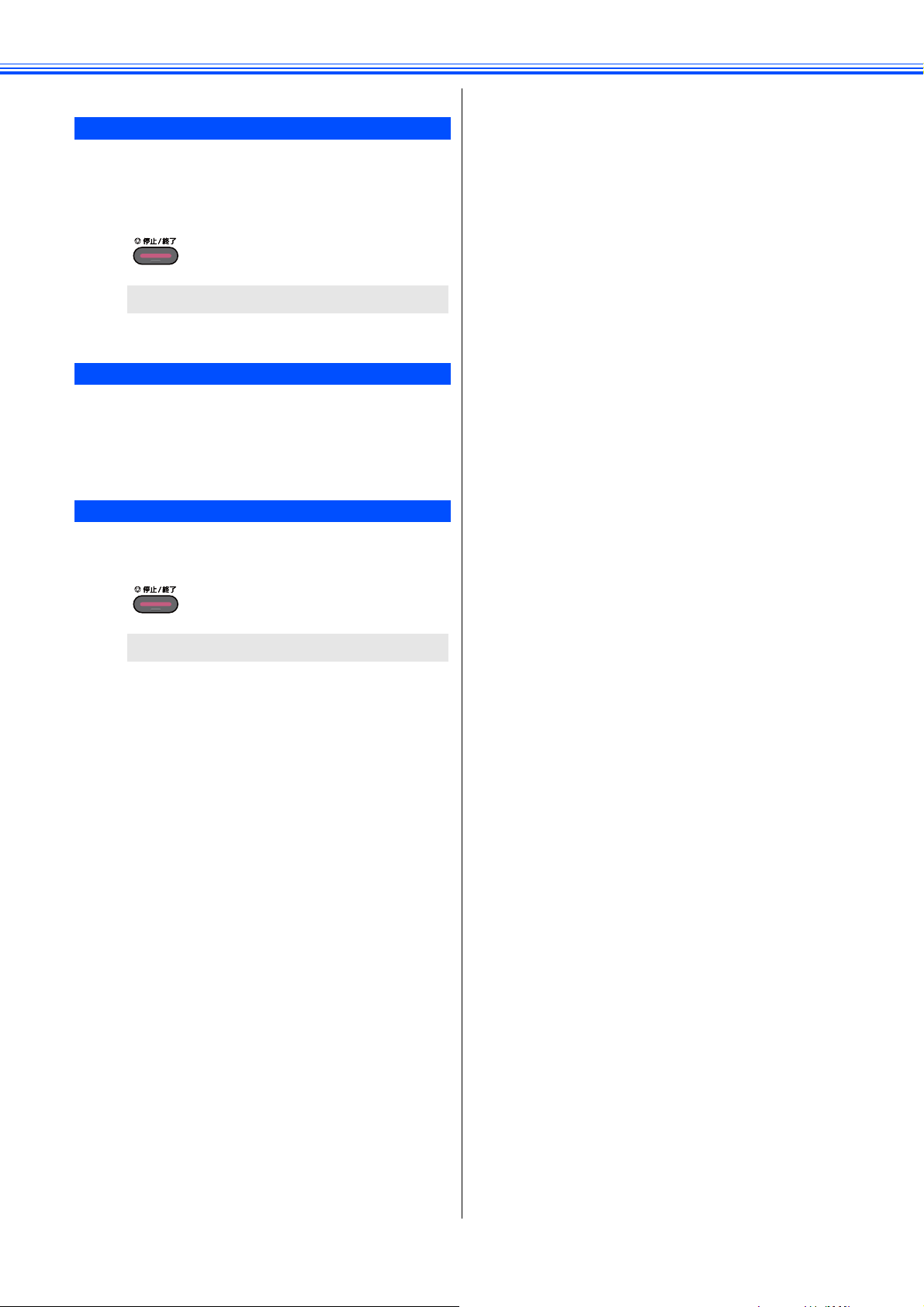
Windows
®
メモリーに残っているデータを消す
何らかの理由で印刷を中断したとき、本製品のメモリーに印
刷のデータが残っていることがあります。画面に[データが
残っています]と表示されている場合は、残っているデータ
を消します。
第 1 章 プリンター
a
メモリーに残っているデータが削除されます。
を押す
印刷品質をチェックする
きれいに印刷されないときは、印刷品質をチェックしてくだ
さい。
⇒ユーザーズガイド 基本編「印刷テストを行う」
ジョブをキャンセルする
処理中のジョブをキャンセルして、メモリーからデータを消
します。
a
印刷がキャンセルされます。
を押す
12
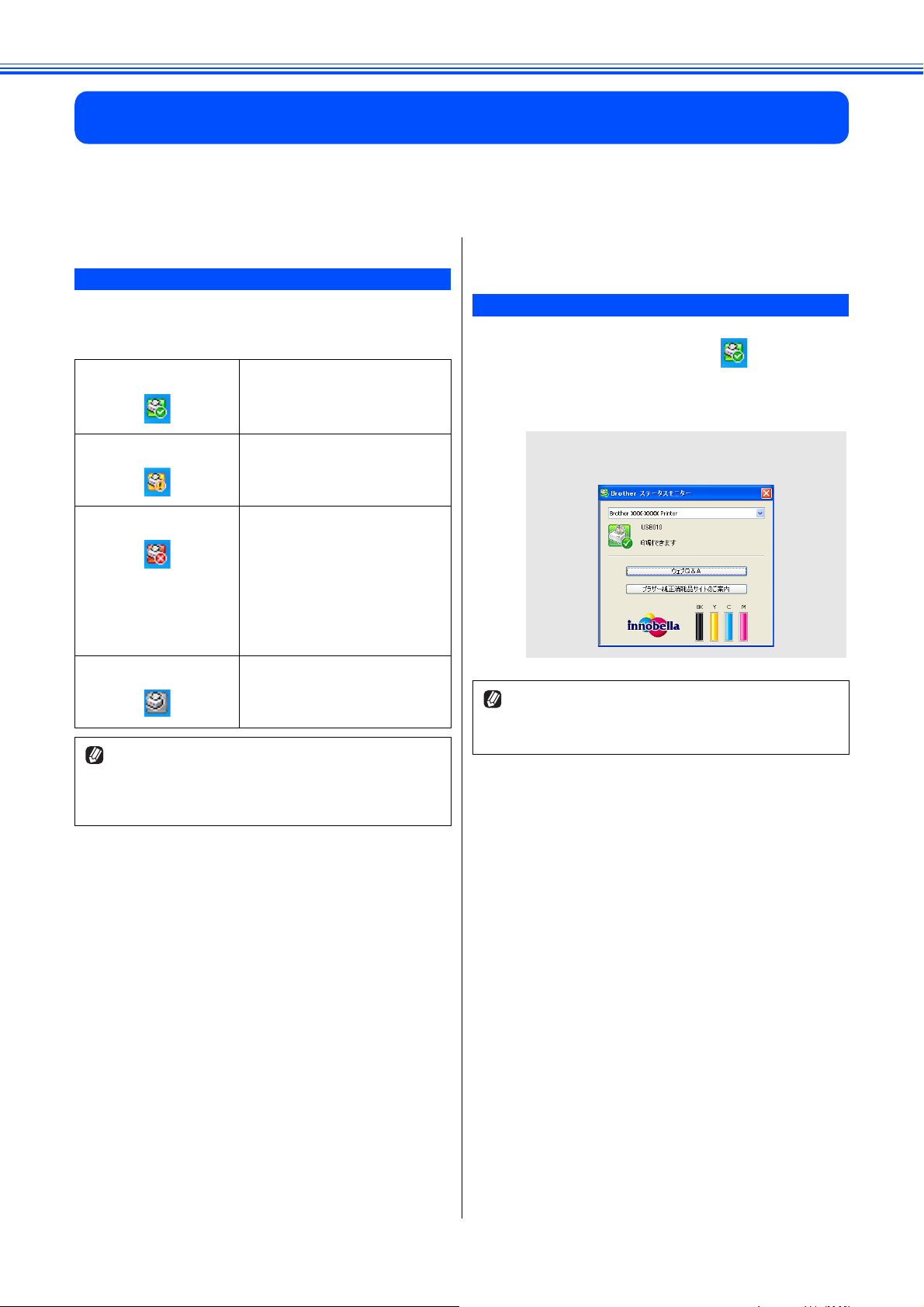
Windows
®
印刷状況やインク残量を確認する(ステータスモニター)
使用しているパソコンから、本製品の印刷状況やインクの残量、記録紙の有無などを確認できます。
ブラザー純正のインクや記録紙など、消耗品をご購入いただくためのサイトにジャンプすることもできます。
第 1 章 プリンター
本製品の状態を確認する
パソコンを起動すると、タスクトレイに本製品の状態を示す
アイコンが表示されます。アイコンの色で本製品の状態を見
分けることができます。
● 緑色のアイコン
● 黄色のアイコン
● 赤色のアイコン
● 灰色のアイコン
お買い上げ時の設定ではタスクトレイにアイコンが表示さ
れますが、デスクトップに表示させることもできます。表
示させる内容や場所を変更するときは、タスクトレイのア
イコンを右クリックして、[表示場所]を選択して、設定し
ます。
本製品は正常に動作していま
す。
本製品は警告状態です。
本製品に何らかのエラーが発
生しています。エラーが発生し
ているときは、本製品の状態を
確認してください。問題が解決
しないときは、下記をご覧くだ
さい。
⇒ユーザーズガイド 基本編
「困ったときは」
本製品の電源が入っていない
か、接続が遮断されています。
オフライン状態です。
ステータスモニターのウィンドウを表 示する
a
タスクトレイのアイコン をダブルク
リックする
本製品の現在の状態やインク残量を確認できます。
ステータスモニターのウィンドウが表示されま
す。
タスクトレイにアイコンが表示されていない場合は、[ス
タート]メニューから[すべてのプログラム(プログラ
ム)]-[Brother]-[(モデル名)]-[ステータスモニ
ター]を選びます。
13
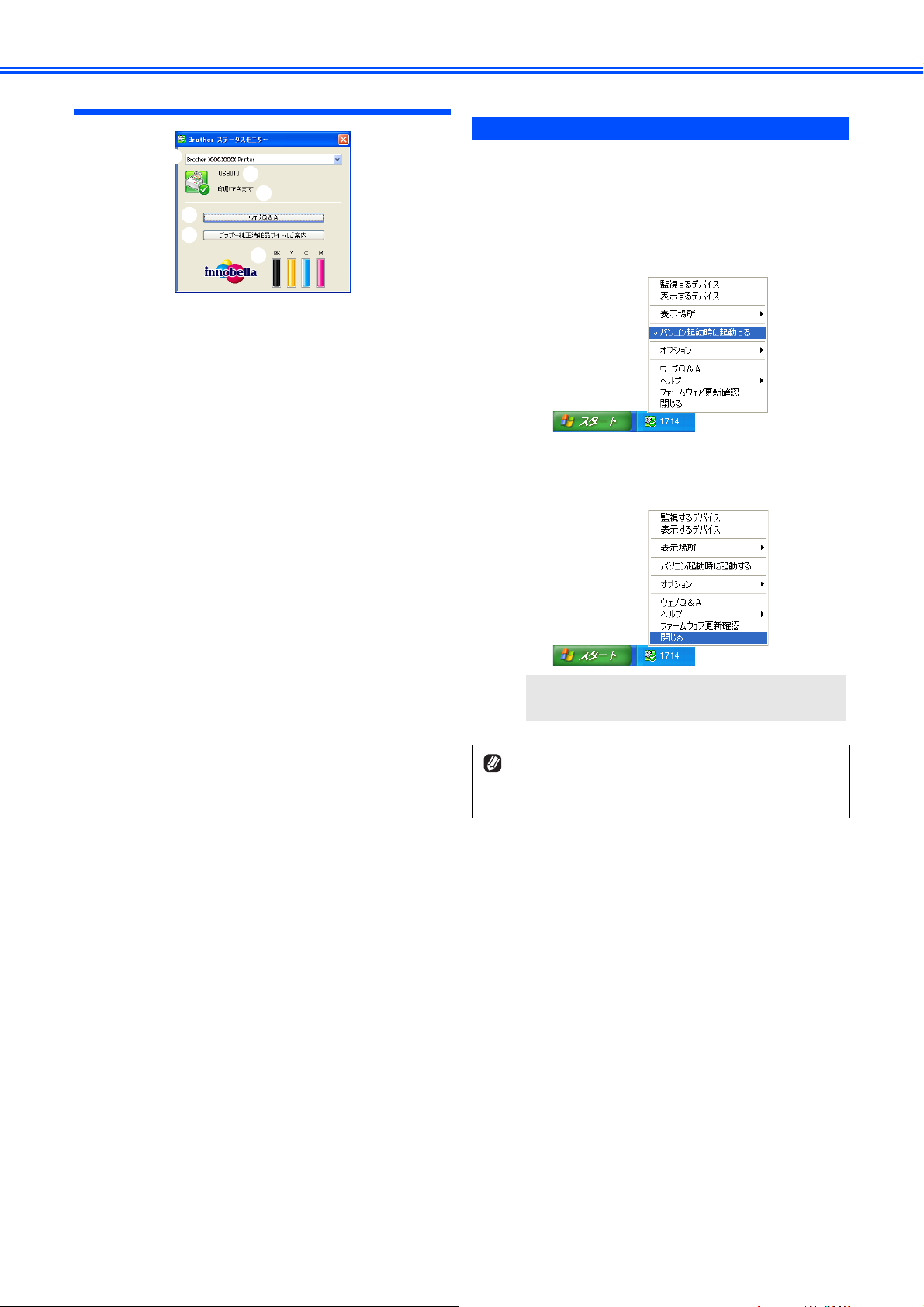
Windows
3
5
2
1
6
4
®
第 1 章 プリンター
ステータスモニターの画面について
a モデル名
インク残量を表示している本製品のモデル名が表示され
ます。
b 接続
接続しているポート名が表示されます。
c ステータス
本製品の現在の状態が表示されます。
d ウェブ Q&A
クリックすると、ステータスモニターダイアログが表示
されます。内容を確認して、[OK]をクリックしてくだ
さい。ウェブブラウザーが起動し、さまざまなトラブル
とその解決法に関する情報を提供しているホームページ
が表示されます。
e ブラザー純正消耗品サイトのご案内
クリックすると、ウェブブラウザーが起動し、ブラザー
純正の消耗品に関する情報を提供しているホームページ
が表示されます。
f インク残量
本製品のインク残量が表示されます。
ステータスモニターを表示しない
ステータスモニターを常に表示しないときは、以下の手順で
操作します。
a
b
タスクトレイのアイコンを右クリックし、
[パソコン起動時に起動する]を選んで
チェックをはずす
タスクトレイのアイコンを右クリックし、
[閉じる]を選ぶ
ステータスモニターのアイコンがタスクトレイ
から消えます。
タスクトレイにアイコンが表示されていない場合は、[ス
タート]メニューから[すべてのプログラム(プログラ
ム)]-[Brother]-[(モデル名)]-[ステータスモニ
ター]を選びます。
14
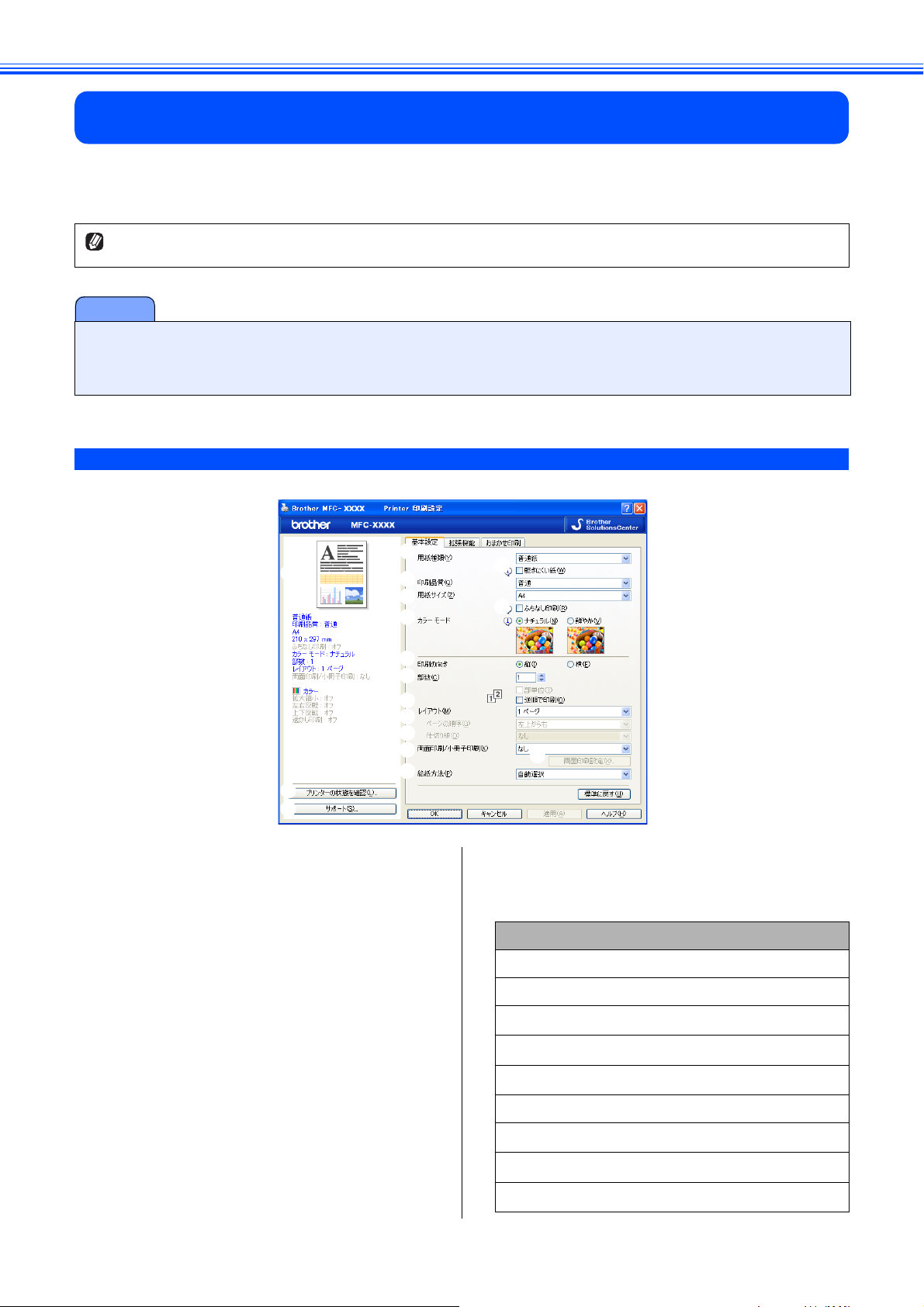
Windows
注意
1
3
5
6
8
9
0
4
2
A
B
C
D
E
7
F
G
®
第 1 章 プリンター
印刷の設定を変更する
パソコンから印刷するときは、印刷する内容に合わせてプリンタードライバーで設定を行います。プリンタード
ライバーで設定できる項目は、OS が異なっていても基本的に同じです。機能の詳細は、プリンタードライバー
のオンラインヘルプを参照してください。
最新のプリンタードライバーは、サポートサイト(ブラザーソリューションセンター)(http://solutions.brother.co.jp/)からダウン
ロードできます。
■ お使いの OS によっては利用できない項目があります。
■ お使いのアプリケーションソフトに類似した機能がある場合は、両方の設定が有効となりますので、同時に使用しない
でください。
[基本設定]タブの設定
選んだ設定を確定するときは、[OK]をクリックします。標準設定に戻すときは[標準に戻す]をクリックします。
a 現在の設定
用紙種類、印刷品質など現在の設定が表示されています。
b プリンターの状態を確認
ステータスモニターが起動し、本製品の状態を表示しま
す。
c サポート
クリックすると、本製品にインストールされているドラ
イバーのバージョンや設定情報、サポート情報を参照で
きます。
⇒ 23 ページ「サポート情報の表示」
d 用紙種類
記録紙の種類を選びます。記録紙トレイにセットした記
録紙の種類を選ぶことで、印刷品質が向上します。
用紙の種類
普通紙
インクジェット紙
ブラザー BP71 写真光沢紙
ブラザー BP61 写真光沢紙
ブラザー BP60MA インクジェット紙
その他光沢紙
OHP フィルム
写真用はがき 宛名面
写真用はがき 裏面(通信面)
15
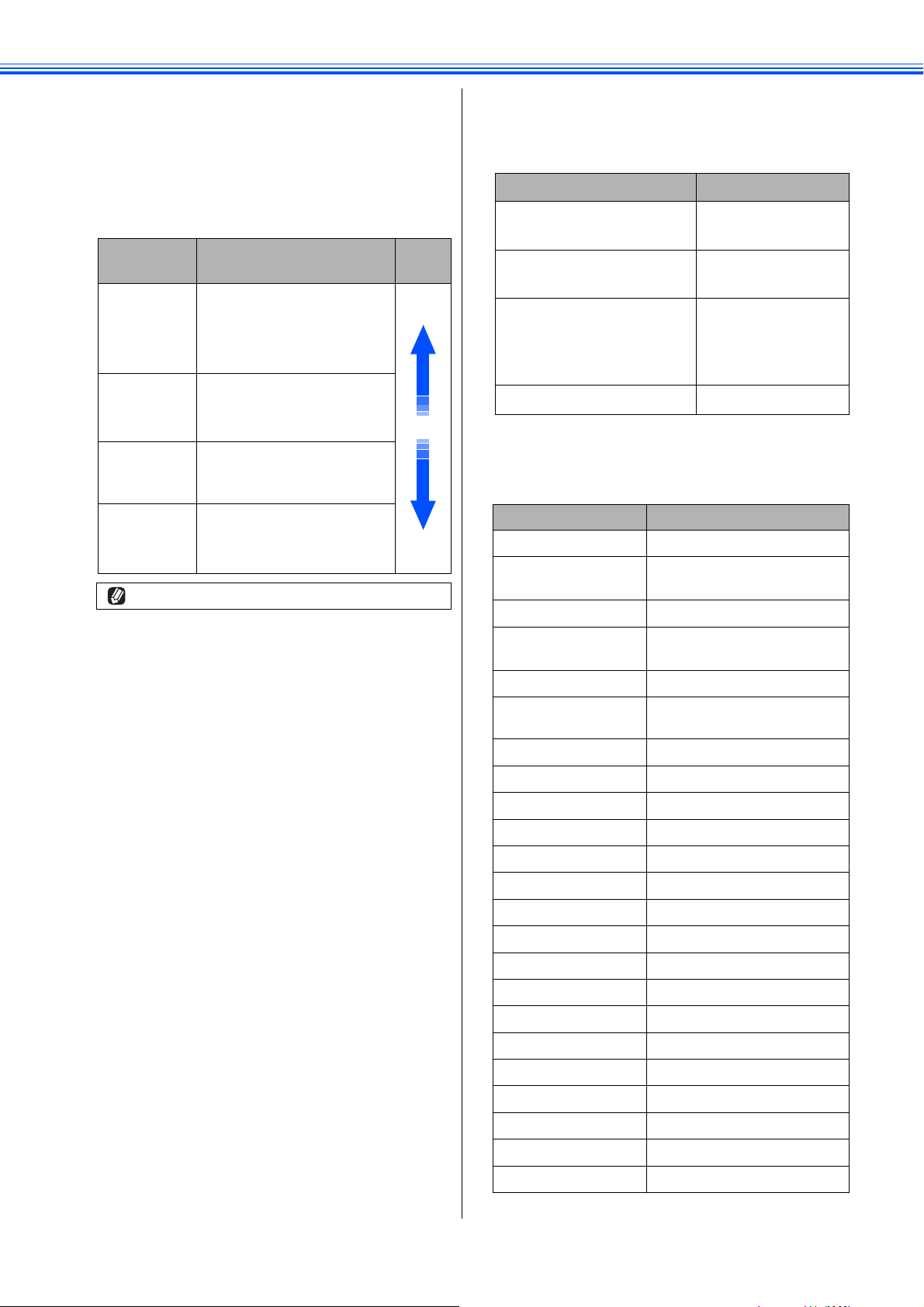
Windows
®
第 1 章 プリンター
e 乾きにくい紙
一部のインクジェットはがきの宛名側など、インクが乾
きにくい記録紙を使用する場合にチェックします。
f 印刷品質
文書をどのような品質で印刷するかを選びます。選べる
印刷品質は、④で選んだ記録紙の種類によって異なりま
す。
設定 内容
高速 大量の文書や、校正用の文書を
普通 通常の印刷のとき
高画質
最高画質 最高画質で印刷するとき
印刷品質が良いほど印刷速度は遅くなります。
印刷するとき
※最も印刷速度が速く([普通]
の 2 ~ 3 倍の速度)、インクの消
費量も少なくなります。
(品質と印刷時間のバランスが
とれています。)
[普通]より高画質で印刷すると
き
(高解像度で印刷するので、印刷
にかかる時間は長くなります。)
印刷
速度
速
い
遅
い
● 用紙種類と印刷品質の関連について
記録紙の種類を指定したとき、選べる印刷品質は次のと
おりです。お買い上げ時は、太字の項目が選ばれるよう
設定されています。
用紙の種類 印刷品質
普通紙
/ 写真用はがき 宛名面
インクジェット紙 / ブラザー
最高画質 / 高画質 /
普通 / 高速
高画質 / 普通
BP60MA インクジェット紙
ブラザー BP71 写真光沢紙 /
ブラザー BP61 写真光沢紙 /
最高画質 / 高画質 /
普通
その他光沢紙 /
写真用はがき 裏面(通信面)
OHP フィルム 普通
g 用紙サイズ
記録紙トレイにセットした記録紙のサイズを選びます。選
択肢にないサイズの記録紙に印刷したいときは、[ユーザー
定義サイズ]を選んで、任意の用紙サイズを登録します。
設定 サイズ
A3
A3(横目紙あんしん
給紙)
JIS B4
297 × 420mm
297 × 420mm
257 × 364mm
JIS B4(横目紙あんし
257 × 364mm
ん給紙)
レジャー 279.4 × 431.8mm
レジャー(横目紙あん
279.4 × 431.8mm
しん給紙)
A4
210 × 297mm
レター 215.9 × 279.4mm
リーガル 215.9 × 355.6mm
エグゼクティブ 184.1 × 266.7mm
JIS B5
A5
A6
182 × 257mm
148 × 210mm
105 × 148mm
ポストカード 101.6 × 152.4mm
インデックスカード 127 × 203.2mm
L 判 89 × 127mm
2L 判 127 × 178mm
ハガキ 100 × 148mm
往復ハガキ 148 × 200mm
C5 封筒 162 × 229mm
Com-10
104.7 × 241.3mm
DL 封筒 110 × 220mm
モナーク 98.4
× 190.5mm
16
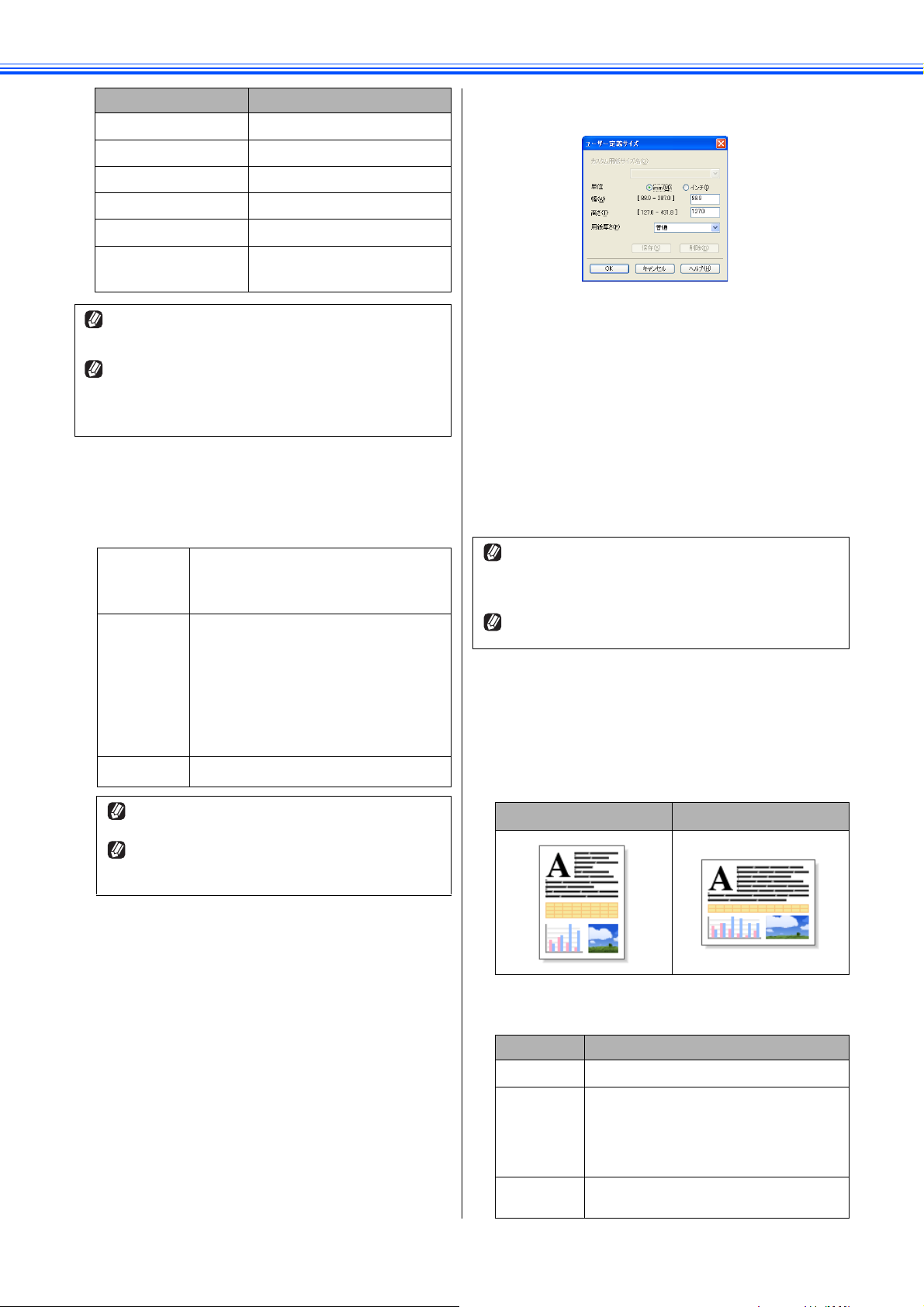
Windows
®
第 1 章 プリンター
設定 サイズ
長形 3 号封筒 120 × 235mm
長形 4 号封筒 90 × 205mm
角形 2 号封筒 240 × 332mm
洋形 2 号封筒 114 × 162mm
洋形 4 号封筒 105 × 235mm
ユーザー定義(*) 88.9 × 127.0mm (最小)
287.0 × 431.8mm(最大)
ふちなし印刷ができる用紙には(ふちなし)がついていま
す。ふちなし印刷を行う場合は(ふちなし)の用紙を選ん
でください。
A3、B4 サイズの記録紙を使って印刷するとき、にじみや
インク汚れが付く場合があります。このようなときは、[横
目紙あんしん給紙]と書かれた用紙を選んで印刷をお試し
ください。[横目紙あんしん給紙]を選んだ場合、通常より
も印刷に時間がかかります。
h ふちなし印刷
⑦の[用紙サイズ]で[(ふちなし)]表示のある用紙が
選択されると自動的にチェックされます。
ふちなし印刷ができる用紙の条件は次のとおりです。
用紙サイズ A3/JIS B4/A4/ レジャー/ レター /A6/ ハ
ガキ /L 判 /2L 判 / ポストカード / イン
デックスカード
用紙種類 普通紙 / インクジェット紙 /
ブラザー BP71 写真光沢紙 /
ブラザー BP61 写真光沢紙 /
ブラザー BP60MA インクジェット紙 /
その他光沢紙 /
写真用はがき 宛名面 /
写真用はがき 裏面(通信面)
印刷品質 最高画質 / 高画質 / 普通 / 高速
● ユーザー定義サイズ
ユーザー定義サイズは、次の手順で設定します。
(1) 使用する用紙のサイズをはかる
(2) [ユーザー定義]を選ぶ
(3) 用紙サイズに名前を付ける
(4) 用紙サイズの単位(ミリまたはインチ)を選ぶ
(5) 幅と高さを入力する
(6) 用紙の厚み(普通 / 厚紙 / 封筒)を選ぶ
普通紙を使う場合は[普通]を、厚い用紙を使う場合
は[厚紙]を、封筒を使う場合は[封筒]を選びます。
(7) [保存]をクリックする
入力した名前で、用紙サイズが登録されます。
アプリケーションによっては、[カスタム用紙サイズ名]の
設定が無効になる場合があります。お使いのアプリケー
ションに、適切な用紙サイズが設定されていることを確認
してください。
最小の用紙サイズを設定した場合は、余白の設定を確認し
てください。何も印刷されないことがあります。
i カラーモード
[ナチュラル]または[鮮やか]を選びます。[ナチュラ
ル]を選ぶと自然な色合いに、[鮮やか]を選ぶとより
はっきりした色合いになります。
j 印刷の向き
文書を印刷する向き(縦または横)を設定します。
アプリケーションによってはふちなし印刷が有効にな
らない場合があります。
FaceFilter Studio を使うと、簡単にふちなし印刷ができ
ます。
⇒ 25 ページ「FaceFilter Studio で写真をプリントする」
縦 横
k 部数
印刷する部数と印刷順序を設定します。
設定 内容
部数 印刷する部数(1 ~ 999)を入力します。
部単位 チェックすると、文書一式が一部印刷さ
れてから、設定した部数だけ印刷が繰り
返されます。チェックを外すと、各ペー
ジが設定された部数だけ印刷されてか
ら、次のページが印刷されます。
逆順で印刷 チェックすると、文書が最後のページか
ら印刷されます。
17
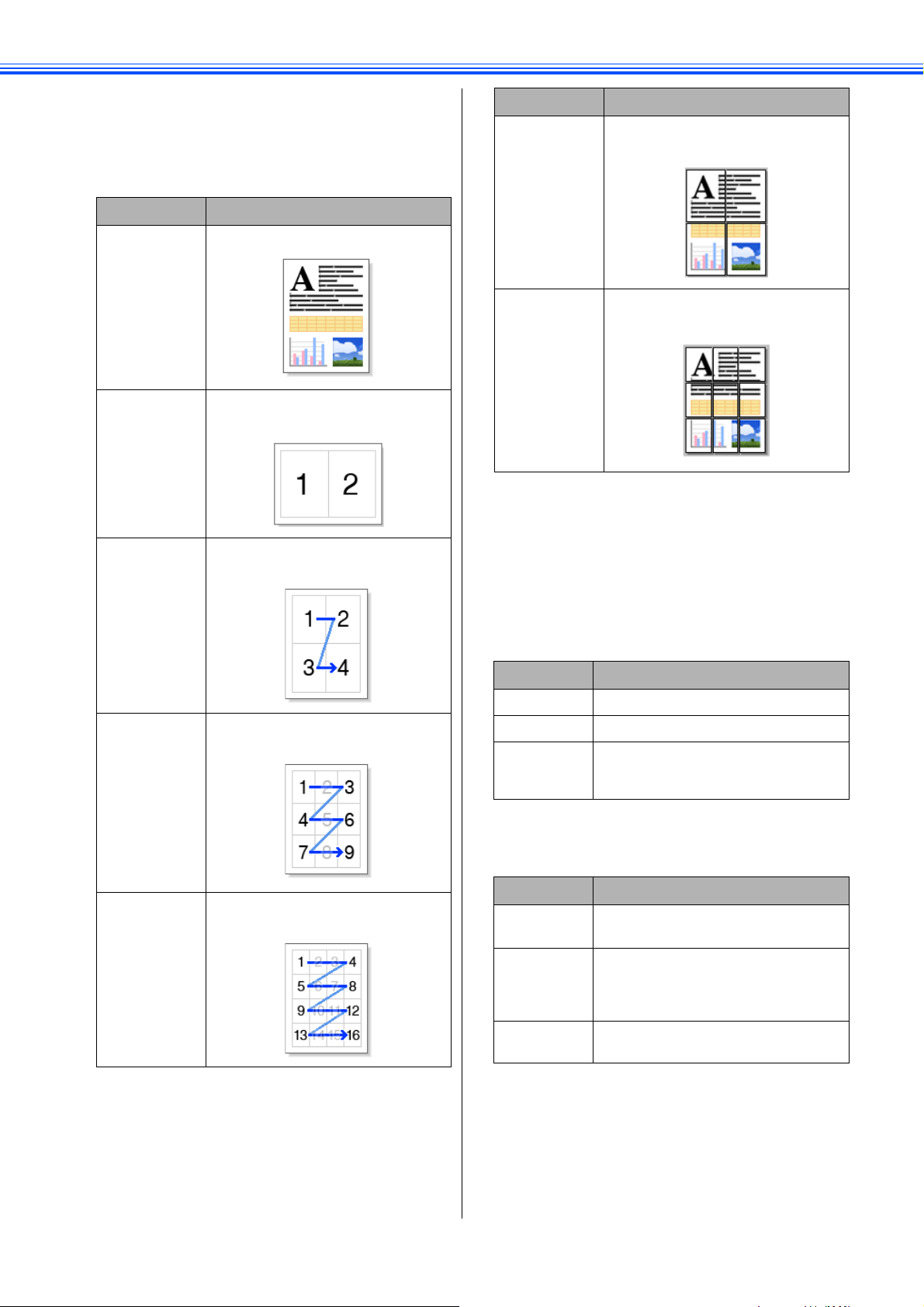
Windows
®
第 1 章 プリンター
l レイアウト
1 ページのサイズを縮小して複数のページを 1 枚の用紙
に印刷したり、拡大して 1 ページを複数の用紙に印刷し
たりできます。(下図は印刷の向きを[縦]に設定した場
合の印刷結果イメージです。)
設定 印刷結果イメージ
1 ページ そのままのサイズで印刷します。
2 ページ 1 枚の記録紙に 2 ページを縮小して
印刷します。
4 ページ 1 枚の記録紙に 4 ページを縮小して
印刷します。
設定 印刷結果イメージ
縦 2 ×横 2 倍 4 枚の記録紙に 1 ページを分割して
印刷します。
縦 3 ×横 3 倍 9 枚の記録紙に 1 ページを分割して
印刷します。
m ページの順序
⑫で複数のページを 1 枚の用紙に印刷する設定を選択し
た場合は、ページの配置順序を選択します。
n 仕切り線
ページの間に実線または破線の境界線を印刷できます。
o 両面印刷 / 小冊子印刷
両面印刷、または小冊子印刷を行いたいときに選択しま
す。
9 ページ 1 枚の記録紙に 9 ページを縮小して
印刷します。
16 ページ 1 枚の記録紙に 16 ページを縮小して
印刷します。
設定 内容
なし 両面印刷を無効にします。
両面印刷 両面印刷をしたいときに選択します。
小冊子印刷 小冊子として印刷したいときに選択します。
印刷が終了したあと、用紙の真ん中を折ると
小冊子になります。
p 両面印刷設定
⑮で両面印刷、または小冊子印刷を選択して[両面印刷
設定]をクリックすると、以下の項目を設定できます。
設定 内容
綴じ方 印刷の向き、縦または横など 12 種類の綴
じ方から選択します。
小冊子印刷方法ページ数の多い文書を分割して印刷したい
ときに選択します。
⑮で小冊子印刷を選択した場合に設定でき
ます。
綴じしろ チェックボックスをチェックすると、綴じ
側の余白を設定できます。
q 給紙方法 ( 記録紙トレイ 2 搭載モデルのみ )
自動選択、トレイ 1、トレイ 2 を給紙方法として選択で
きます。
ハガキをトレイにセットする方法については、下記を参
照してください。
⇒ユーザーズガイド 基本編「記録紙のセット」
18
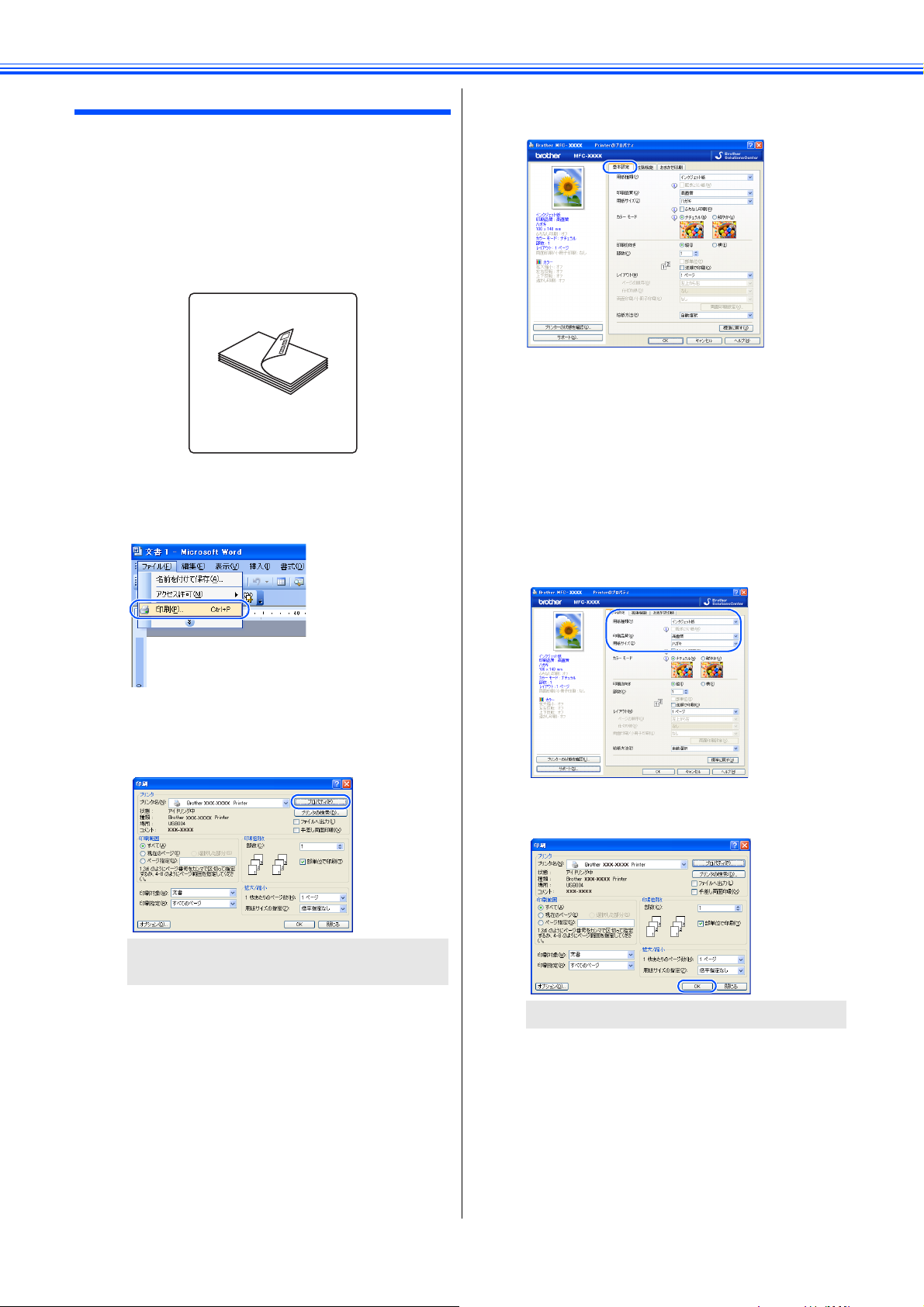
Windows
®
はがき(年賀状)に印刷する
操作方法は、お使いの OS やアプリケーションソフトによっ
て異なります。
[基本設定]タブをクリックする
d
第 1 章 プリンター
a
b
はがきを記録紙トレイ 1 にセットする
印刷したい面を下にしてセットします。
ハガキを記録紙トレイにセットする方法について
は、下記を参照してください。
⇒ユーザーズガイド 基本編「記録紙のセット」
႕ȇզ୶࿂֣
ાࣣ
զ୶࿂໖
ဍ༒๔၇؈
࢜
はがき用データを作成したアプリケー
ションソフトの[ファイル]メニューか
ら[印刷]を選ぶ
[用紙種類]、[用紙サイズ]、[給紙方法]
e
(※)を設定し、[OK]をクリックする
※[給紙方法]の設定は、記録紙トレイ 2 搭載モデ
ルのみ可能です。
例:インクジェット紙のはがきに印刷する場合は、
[用紙種類]を[インクジェット紙]、[用紙サイズ]
を[ハガキ]に設定します。
[給紙方法]を[自動選択]または[トレイ 1]に設
定します。
[印刷]ダイアログボックスで、接続して
c
いる本製品のモデル名を選び、[プロパ
ティ]をクリックする
[Brother XXX-XXXX Printer のプロパティ]ダイ
アログボックスが表示されます。
[OK]をクリックする
f
印刷が始まります。
19
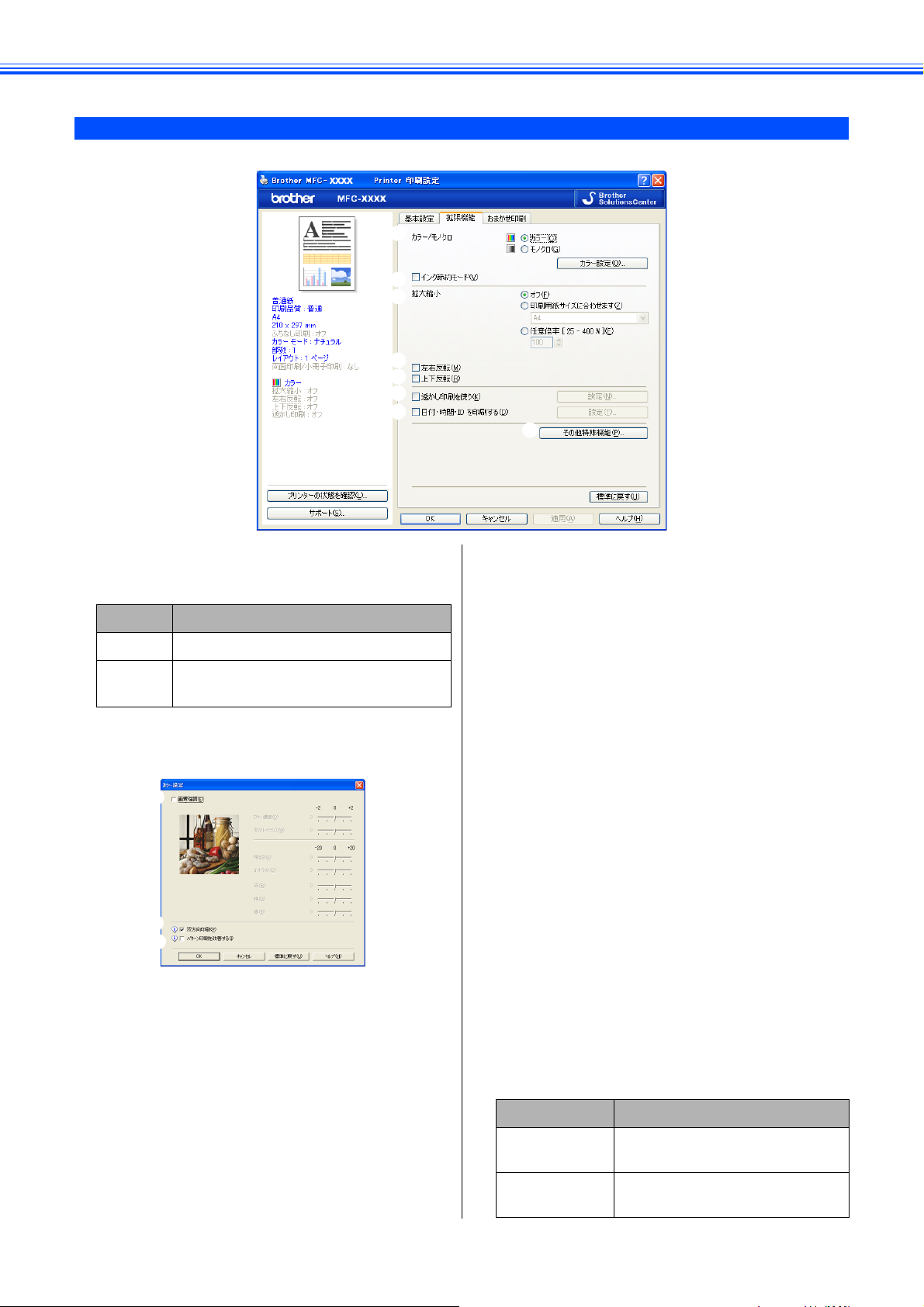
Windows
1
3
5
6
8
4
2
7
(B)
(A)
(C)
®
[拡張機能]タブの設定
選んだ設定を確定するときは、[OK]をクリックします。標準設定に戻すときは、[標準に戻す]をクリックします。
第 1 章 プリンター
a カラー / モノクロ
[カラー]か[モノクロ]を選びます。
設定 内容
カラー カラーで印刷されます。
モノクロ 256 階調のグレースケールで印刷されま
す。
● カラー設定
[カラー設定]をクリックすると、次のダイアログボック
スが表示されます。
(A) 画質強調
チェックすると、次の各設定を変更できます。この機
能は、画像を自動分析し、鮮明さ、ホワイトバランス、
色の濃さを改善するものです。画像データの容量やパ
ソコンの仕様によっても異なりますが、この処理には
数分かかります。
画質強調は、画素数の少ないデジタルカメラの画像
データに対して有効です。メガピクセルのデジタルカ
メラで撮影した画像データは、画質強調しないでプリ
ントしてください。
• カラー濃度
画像中のカラー全体の濃度(色の濃さ)を調整しま
す。画像の色の量を増減し、色あせた画像や弱々し
い画像を改善できます。
• ホワイトバランス
画像中の白色部分の色合いを基準に、全体の色合い
を調整します。白色部分を調整することで、より自
然に近い色合いにプリントできます。
• 明るさ
画像全体の明るさを調整します。
• コントラスト(濃淡)
画像のコントラスト(濃淡)を調整します。
• 赤・緑・青
画像中の各色(赤・緑・青)のバランスを調整します。
例)全体に赤みを加えるには、赤の割合を増やします。
(B) 双方向印刷
チェックするとプリントヘッドが両方向から印刷を行
います。
チェックを外すと、片方向印刷になります。印刷速度
は遅くなりますが印刷品質は向上します。
設定 内容
チェックなし 一方向から印刷します。
(印刷品質が良い)
チェックあり 双方向から印刷します。
(印刷速度が速い)
20

Windows
(A)
(C)
(D)
(B)
(E)
(F)
(G)
(H)
(I)
®
第 1 章 プリンター
(C) パターン印刷を改善する
パソコンで表示されるパターンと異なる印刷がされる
場合に選択します。
b インク節約モード
チェックすると、文字や画像などの内側を薄く印刷して、
インクの消費量を抑えることができます。
文書の種類によっては、印刷結果がイメージと異なるこ
とがあります。
「インク節約モード」機能は、Reallusion Inc. の技術を
使用しています。
c 拡大縮小
印刷したい内容の拡大縮小を設定します。
設定 内容
オフ 拡大縮小しないとき選びます。
(画面に表示されたとおりに印刷され
ます。)
印刷用紙サ
イズに合わ
せます
印刷に使用する用紙サイズに合わせ
て、文書のサイズを拡大または縮小す
るとき選びます。
(A) 透かし設定
使用する透かしを選びます。追加、変更をするときは、
透かし印刷編集を表示して必要な項目を設定してくだ
さい。
(B) 透過印刷する
チェックすると、設定した文字や画像が透かしとして
印刷されます。
(C) 袋文字で印刷する
チェックすると、透かし文字が袋文字で印刷されます。
透かしが文字の場合のみ設定できます。
(D) カスタム設定
チェックすると、1 ページ目と 2 ページ以降で、異なっ
た透かしを印刷できます。
● 透かし印刷編集
[追加]、[設定]をクリックすると、次のダイアログ
ボックスが表示されます。
任意倍率 拡大または縮小したいとき選びます。
(25 ~ 400%の間で、任意の倍率を設
定します。)
d 左右反転
チェックすると、左右を反転して印刷できます。
[用紙種類]で[OHP フィルム]を選んでいるときは設
定できません。
e 上下反転
チェックすると、上下を反転して印刷できます。
f 透かし印刷を使う
チェックすると、背景に透かしをいれて印刷できます。
● 透かし印刷設定
⑥[透かし印刷を使う]にチェックを入れると、[設定]
が表示されます。[設定]をクリックすると、次のダイア
ログボックスが表示されます。
(E) 文字を使う / ビットマップを使う
透かしを文字にするか、画像(ビットマップ)にする
かを選びます。
(F) タイトル
透かしのタイトルが表示されます。新しく透かしを作
るときは、ここにタイトルを入力します。
(G) 文字
透かしが文字の場合、[表示内容]に透かしにする文字
を入力し、フォント、スタイル、サイズ、色を設定し
ます。
(H) ビットマップ
透かしがビットマップ形式の画像の場合、[参照]をク
リックするか、データが保存されている場所のパスを
入力して指定します。
また、画像のサイズや画像の濃さ(透明度)を設定で
きます。
(I) 位置
透かしを入れる位置を設定します。
21

Windows
(A)
(A)
(B)
(C)
(D)
®
第 1 章 プリンター
g 日付・時間・ID を印刷する
ヘッダー、フッターに印刷する文字を設定できます。
[日付・時間・ID を印刷する]にチェックを入れると[設
定]が表示されます。
[設定]をクリックすると次のダイアログボックスが表示
されます。
(A) ID 印刷
以下の項目を選択すると、ログインユーザー名、または
任意の文字も印刷できます。
設定 内容
なし 何も印刷しないときに選びます。
ログイン
ユーザー名
カスタム 印刷 する文字を自分で設 定したい と
ログインユーザー名を印刷したいと
きに選びます。
きに選びます。
h その他特殊機能
クリックすると、次のように表示されます。
(B) カラー詳細設定
ハーフトーンを表現する点の位置を決めます。画像に
あわせて適切な方法を選んでください。
設定 内容
誤差拡散 点を無作為に配置して、ハーフトーン
を表現します。図表や微妙な影を持つ
写真を印刷するのに適しています。
ディザ 色をあらかじめ決められたパターン
で配置して、ハーフトーンを表現しま
す。色の境界がはっきりしている図や
業務用グラフなどを印刷するのに適
しています。
モニターに
合わせる
印刷する色をパソコンのモニターで
見ている色に最も近くなるように調
整します。
(C) 両面印刷あんしん設定
両面印刷のときの印刷方法を設定できます。
インクが滲んだり、紙がつまったりするときは次の項目
を設定します。
設定 内容
オフ 通常の速度で印刷します。
あんしん 1 通常よりゆっくり印刷します。
あんしん 2 通常よりゆっくり印刷し、インクの消
費量も抑えます。
あんしん 1 は、A3、JIS B4 サイズには適用されません。
(D) 本体情報の取得
本機能は、お使いのマシンの本体情報を取得することに
より、印刷結果を最適化します。マシンを交換した場合、
もしくは、接続先のネットワークプリンタを変更した場
合に実行します。
本機能を使用する場合は、プリンタードライバーの設定
画面を[スタート]メニューから表示させてください。
⇒ 11 ページ「印刷設定画面を[スタート]メニューから
表示する」
(A) 印刷データ圧縮方法の切り替え
プリンターに転送するデータの圧縮方法を[推奨設
定]、[画質を優先する]、[転送速度を優先する]から
選択できます。通常は、[推奨設定]にしてください。
• エラーが表示された場合は、パソコンと本製品(プリン
ター)の接続状態などを確認して、再度[本体情報の取
得]を行ってください。
• [本体情報の取得]は一度行えば、お使いのパソコンに
本体情報が保存される為、繰り返し行う必要はありませ
ん。
• 複数のパソコンを接続している場合は、それぞれのパソ
コンで[本体情報の取得]を行ってください。
•[プリンタを共有 ] の設定をしている場合、共有サーバー
側でのみ [ 本体情報の取得]は実行できます。また、共
有サーバー側で一度実行すれば、クライアント側で再度
実行する必要はありません。
22
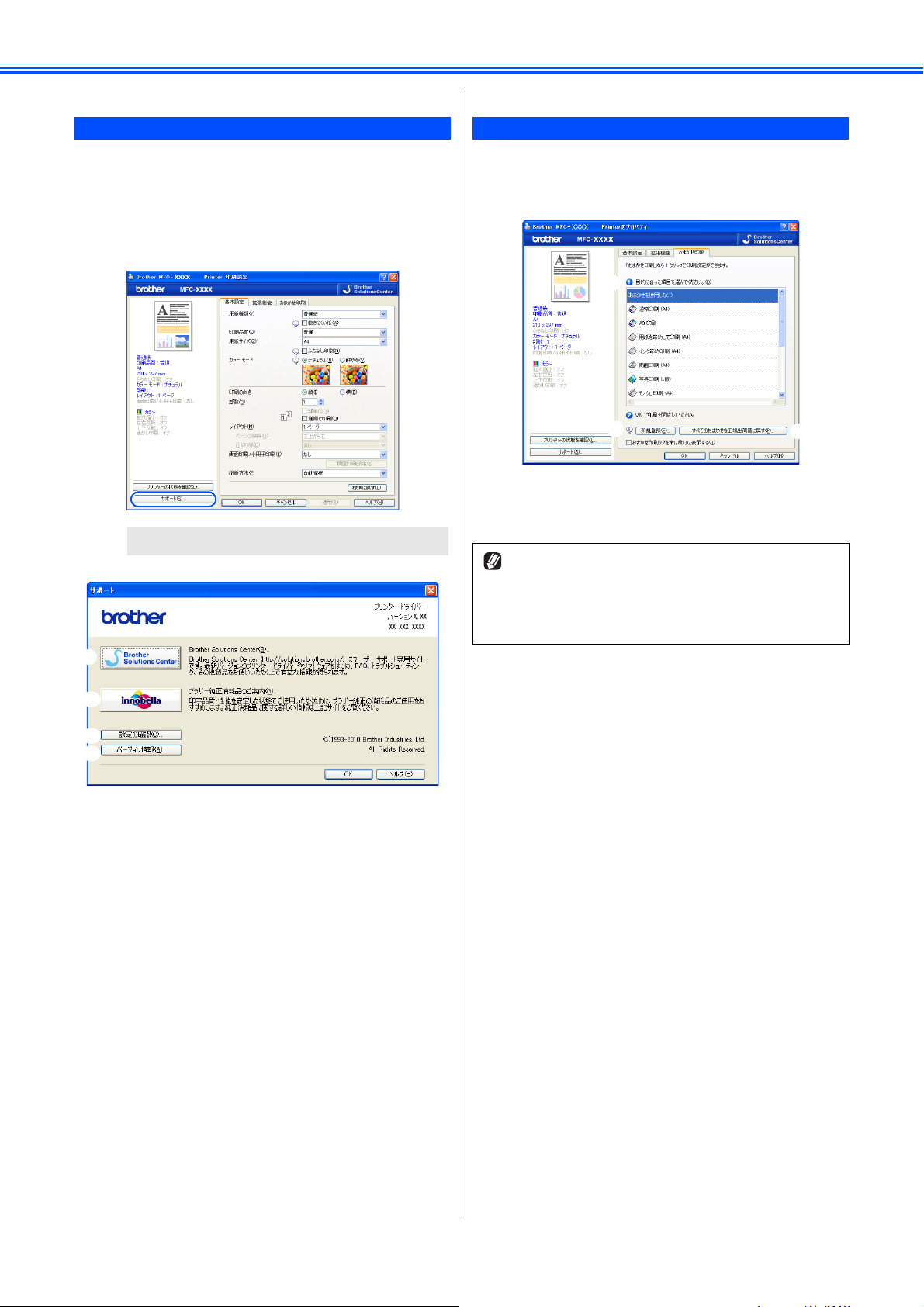
Windows
(C)
(A)
(B)
(D)
1
2
3
1
®
第 1 章 プリンター
サポート情報の表示
本製品にインストールされているドライバーのバージョン
や設定情報、サポート情報を参照できます。
[Brother MFC-XXXX Printer のプロ
a
パティ]ダイアログボックスの[サポー
ト]をクリックする
サポート画面が表示されます。
[おまかせ印刷]タブの設定
本製品のプリンタードライバーには、あらかじめ[通常印刷
(A4)][写真印刷(L 版)]などの印刷設定が登録されていま
す。登録されている設定を使うと、目的に応じた印刷が簡単
に行えます。
a 項目
目的に応じた印刷設定を選び、[OK]をクリックすると、
設定内容が読み込まれます。
設定項目について詳しくは、次をご覧ください。
印刷部数、印刷方向、部単位で印刷
⇒ 15 ページ「[基本設定]タブの設定」
透かし印刷
⇒ 20 ページ「[拡張機能]タブの設定」
(A) Brother Solutions Center
(ブラザーソリューションセンター)
クリックすると、よくあるご質問(Q&A)、最新のドラ
イバーやソフトウェアのダウンロードなど、ブラザー
製品に関する情報を提供しているホームページが表示
されます。
(B) ブラザー純正消耗品のご案内
クリックすると、ブラザー純正の消耗品に関する情報
を提供しているホームページが表示されます。
(C) 設定の確認
クリックすると、現在の基本的なドライバー設定の一
覧が表示されます。
(D) バージョン情報
クリックすると、本製品にインストールされているド
ライバーの情報が表示されます。
b 新規登録
クリックすると、新しい設定を登録できます。
⇒ 24 ページ「[おまかせ印刷]の設定を登録する」
c すべてのおまかせを工場出荷値に戻す
クリックすると、おまかせ設定がすべて初期値に戻りま
す。
23
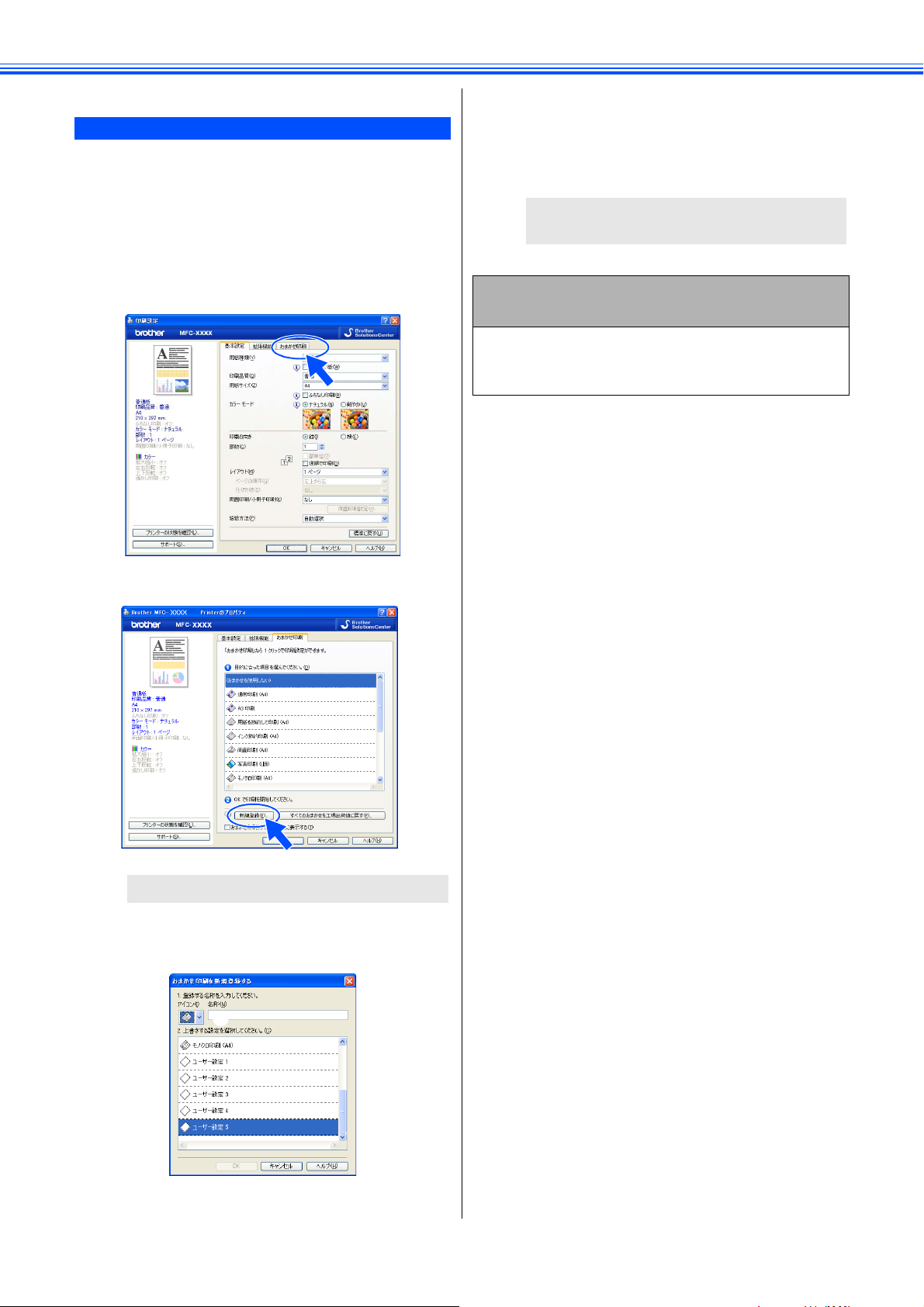
Windows
(1)
(2)
®
第 1 章 プリンター
[おまかせ印刷]の設定を登録する
[おまかせ印刷]の設定を変更して、よく使う印刷設定とし
て登録できます。
a
b
プリンタードライバーで、登録したい印
刷設定に変更する
⇒ 15 ページ「印刷の設定を変更する」
[おまかせ印刷]タブをクリックする
e
上書きしたい設定を選び、[OK]をク
リックする
「ユーザー設定」以外の設定内容も書き換えることが
できます。
設定した印刷設定が、[おまかせ印刷]に登録さ
れます。
おまかせ印刷の設定内容をお買い上げ時の設
定に戻すときは
おまかせ印刷の設定をお買い上げ時の設定に戻すときは、
[すべてのおまかせを工場出荷値に戻す]をクリックしま
す。
[新規登録]をクリックする
c
[おまかせ印刷]の印刷設定一覧が表示されます。
d
アイコン (1) を選び、登録したい名称を入
力(2)する
24
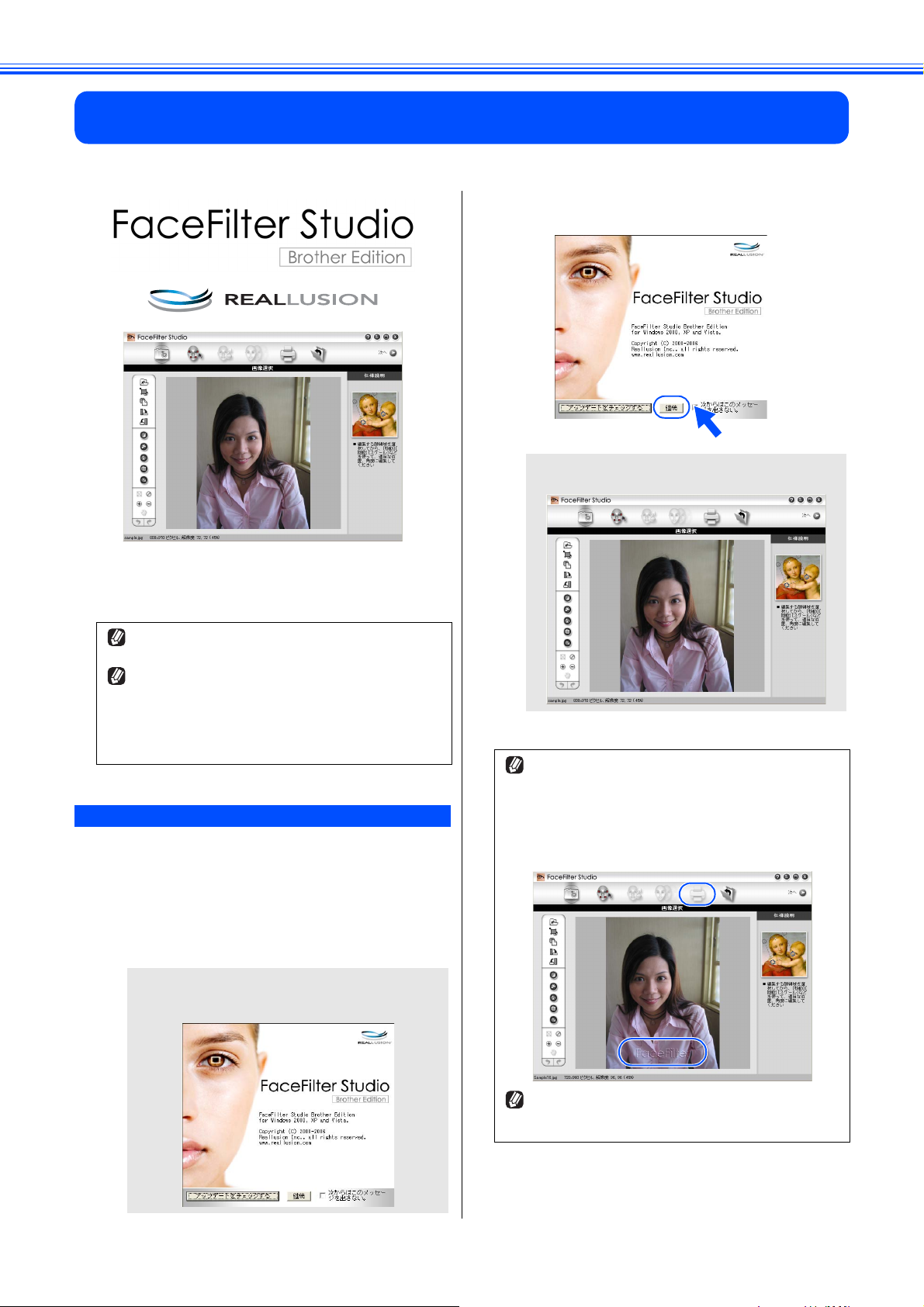
Windows
®
第 1 章 プリンター
FaceFilter Studio で写真をプリントする
FaceFilter Studio は、簡単に写真をふちなし印刷できる Reallusion Inc. のソフトウェアです。赤目を修正したり、
明るさを自動調整したりできます。
[継続]をクリックする
c
FaceFilter Studio を使用する場合は、付属のドライバー
&ソフトウェア CD-ROM に収録されている FaceFilter
Studio をインストールする必要があります。
FaceFilter Studio のインストール方法については、別冊
の「かんたん設置ガイド」をご覧ください。
ここでは、FaceFilter Studio の基本的な操作を説明しま
す。操作の詳細については、FaceFilter Studio のヘルプ
をご覧ください。ヘルプは、メニューから[すべての
プログラム(プログラム)]-[Reallusion]-
[FaceFilter Studio]-[FaceFilter Studio ヘルプ]を選
んで開いてください。
FaceFilter Studio を起動する
a
b
本製品の電源を入れる
[スタート]メニューから[すべてのプログ
ラム(プログラム)]-[Reallusion]-
[FaceFilter Studio]-[FaceFilter
Studio]を選ぶ
FaceFilter Studio
起動します。
本製品の電源が切れた状態で FaceFilter Studio を起動す
ると、FaceFilter Studio が機能を制限された状態で起動
します(機能制限版)。画面上部にあるメニューの印刷
アイコンは薄く表示され、印刷機能は使用できません。
また、写真は「FaceFilter」のすかし文字入りで表示・
保存されます。
がすべての機能が使える状態で
本製品の電源が入った状態ではじめて
Studio
を起動すると、次の画面が表示され、本製
品が自動的に検出されます。
FaceFil ter
FaceFilter Studio のすべての機能を利用するには、本製
品の電源を入れてから、FaceFilter Studio を起動してく
ださい。
25
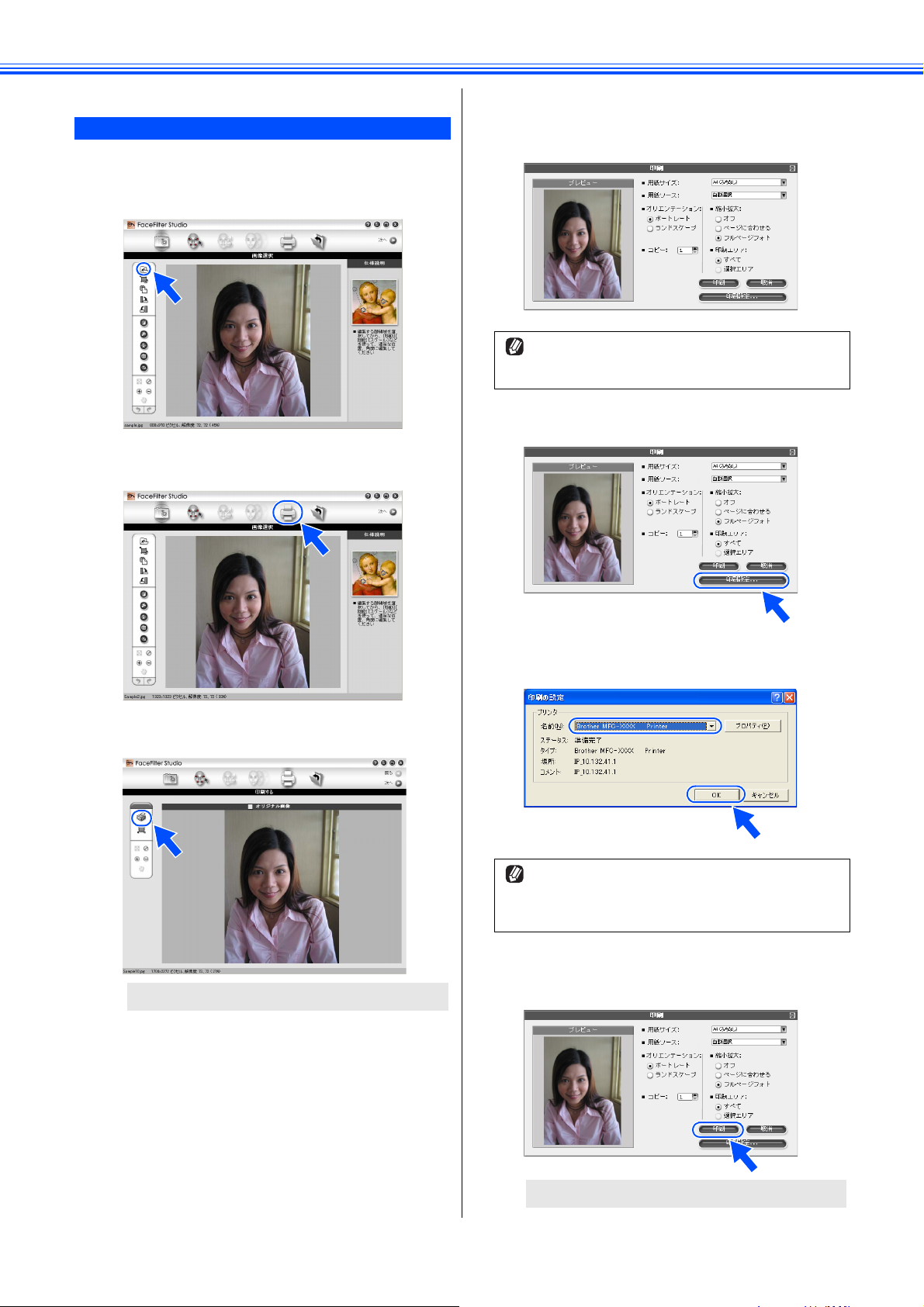
Windows
®
第 1 章 プリンター
写真をプリントする
[開く]をクリックして、プリントする
a
b
データを選ぶ
メニューバーの[印刷]をクリックする
d
用紙サイズ、用紙の向き、部数などを設
定する
写真をふちなし印刷するには、[縮小拡大]の[フル
ページフォト]、および[用紙サイズ]の[(ふちな
し)]を選択してください。
[印刷設定]をクリックする
e
c
左の[印刷]をクリックする
[印刷]ダイアログボックスが表示されます。
f
g
本製品を選択し、[OK]をクリックする
ブラザー写真光沢紙を使用するには、[プロパティ]を
クリックし、プリンタードライバーのダイアログボッ
クスで、[用紙種類]と[印刷品質]を設定してくださ
い。
[印刷]ダイアログボックスの[印刷]を
クリックする
写真がプリントされます。
26
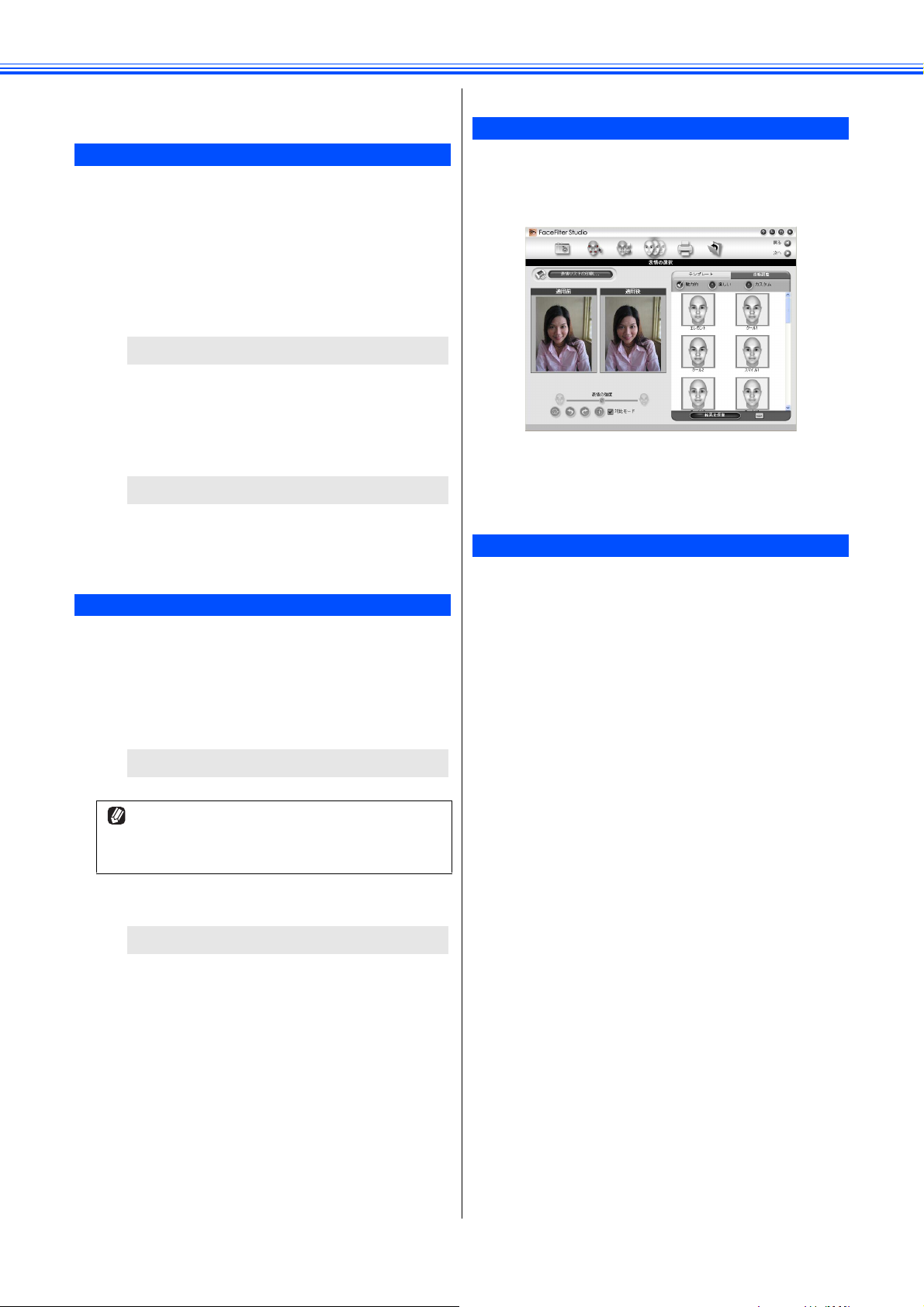
Windows
®
第 1 章 プリンター
明るさを自動調整する
(スマートポートレート)
スマートポートレートは、顔がはっきり見えるよう、画像の
明るさを自動調整する機能です。
[開く]をクリックして、調整するデータ
a
b
c
d
を選ぶ
スマートポートレートアイコンをクリッ
クする
明るさが自動的に調整されます。
スライダーをドラッグして、明るさを調
節する
[OK]をクリックする
明るさが確定します。
表情を加工してプリントする
FaceFilter Studio では、表情テンプレートの利用または手動
操作で、写真の人物の表情をさまざまに変化させることがで
きます。「表情の選択」の操作では、選択した表情の一覧を
プレビューで表示したりプリントしたりできます。
FaceFilter Studio を アンインストールする
赤目を修正する
フラッシュ撮影時の赤目を修正します。
[開く]をクリックして、修正するデータ
a
b
c
を選ぶ
赤目修正アイコンをクリックする
赤目が自動的に修正されます。
「自動赤目探知」を使用すると、写真内のすべての赤目
が自動的に探知され、点線の四角で囲まれます。[赤目
限界値]のスライダーをドラッグすると、囲まれた領
域の色を調節できます。
[OK]をクリックする
赤目が修正されます。
[スタート]メニューから[すべてのプロ
a
グラム(プログラム)]-[Reallusion]
-[FaceFilter Studio]-
[Uninstall FaceFilter Studio]を選
ぶ
画面の指示に従って、アンインストールします。
27
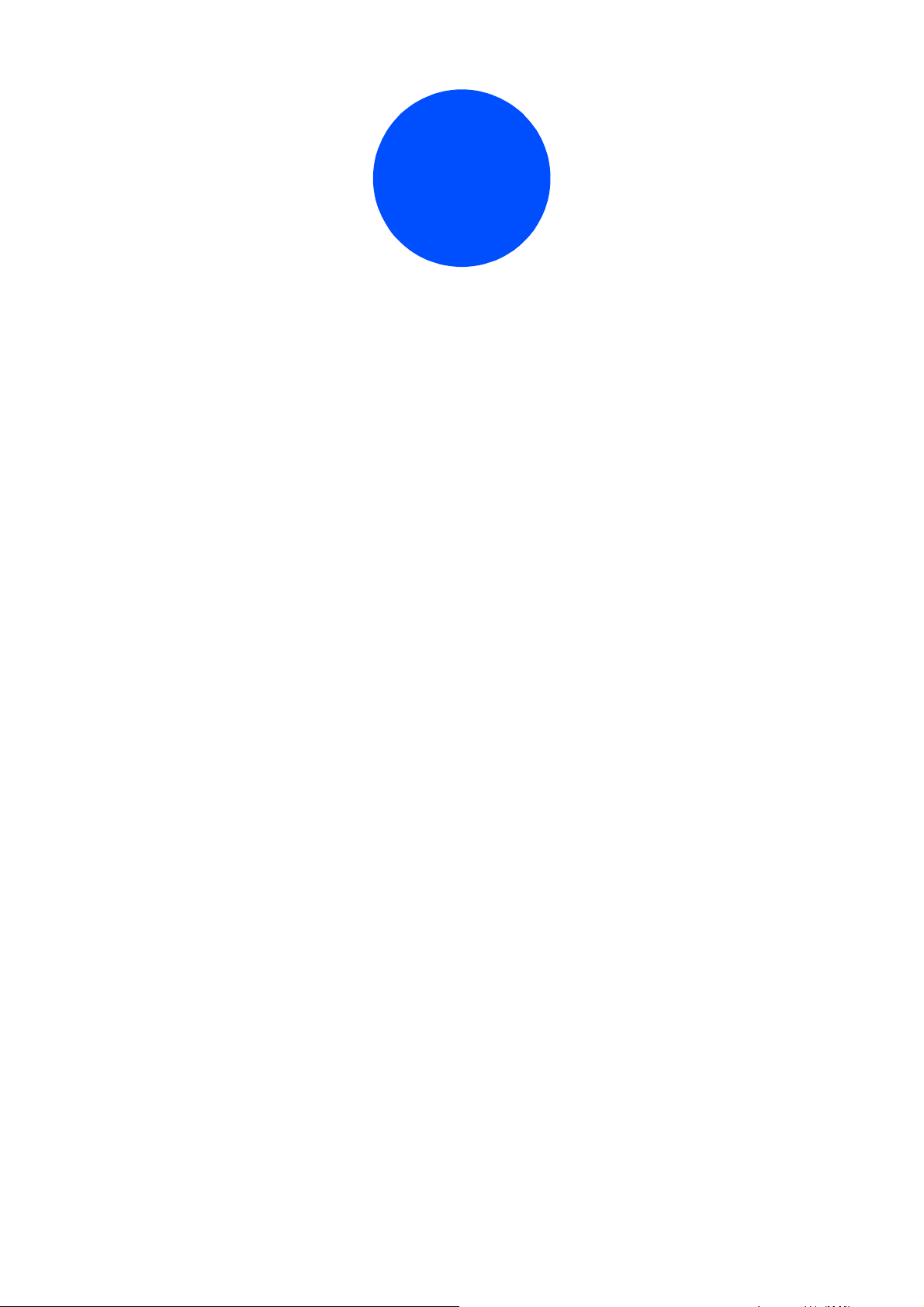
Windows
®
第 2 章 スキャナー
スキャナーとして使う前に ......................................... 29
ドライバーをインストールする
必要があります ..................................................... 29
スキャン方法を選ぶ .............................................. 29
アプリケーションからスキャンする(TWAIN) ......... 30
原稿をスキャンする .............................................. 30
TWAIN ダイアログボックスの設定について ............. 31
アプリケーションからスキャンする(WIA) .............. 34
原稿台ガラスから原稿をスキャンする ................. 34
ADF(自動原稿送り装置)から原稿を
スキャンする ......................................................... 36
WIA ダイアログボックスの設定について ............. 37
Windows
スキャンを使用する場合 ............................................ 38
®
フォト ギャラリー、Windows® FAX と
原稿台ガラスから原稿をスキャンする ................. 38
ADF(自動原稿送り装置)から原稿を
スキャンする ......................................................... 40
新しいスキャンダイアログボックスの
設定について ......................................................... 41
原稿の文字を修正できるようにスキャンする ............ 42
28
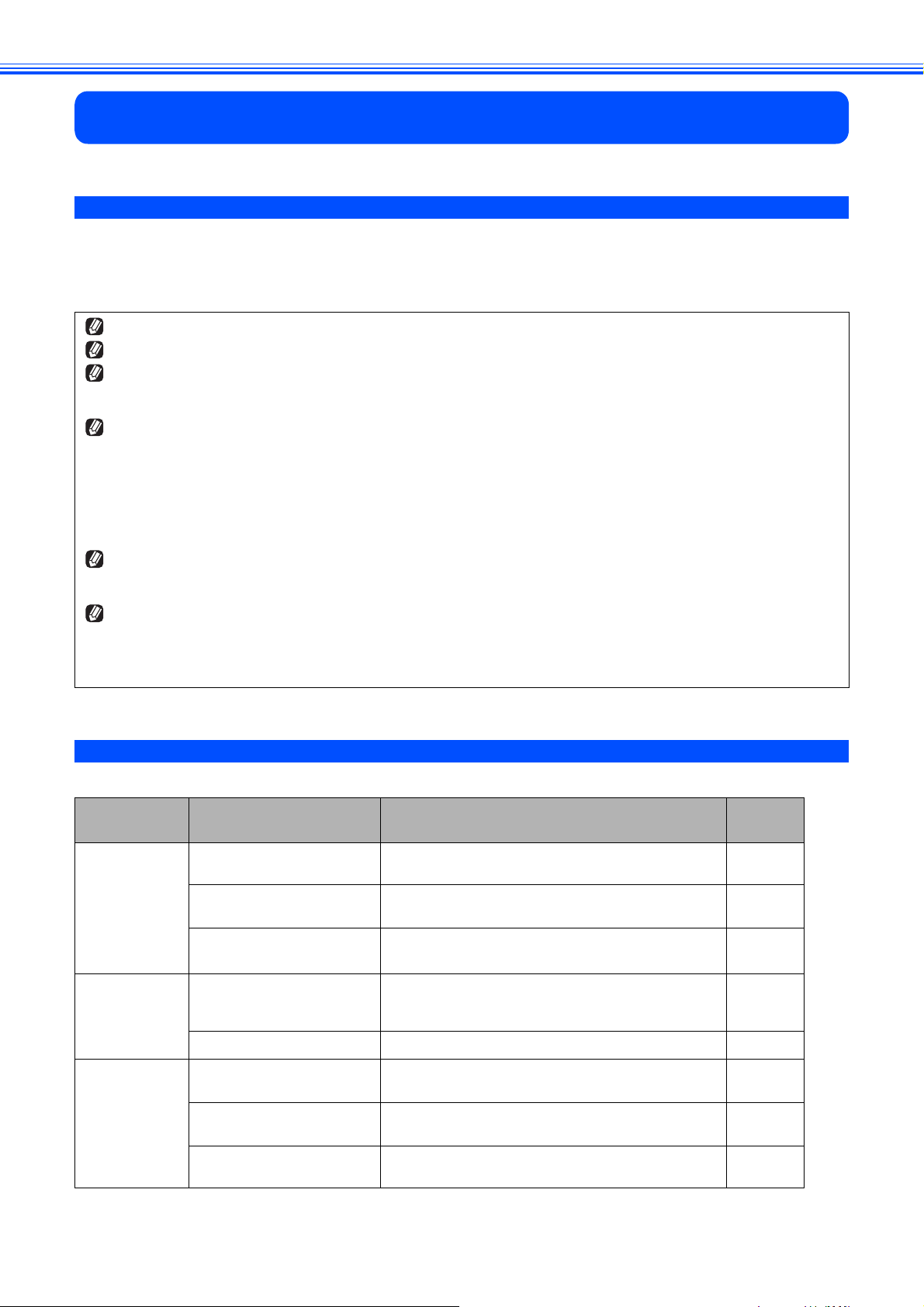
Windows
第2 章 スキャナー
®
第 2 章 スキャナー
スキャナーとして使う前に
ドライバーをインストールする必要があります
本製品をスキャナーとして使用する場合は、付属のドライバー&ソフトウェア CD-ROM に収録されているドライバーをイン
ストールする必要があります。
また、スキャナーを便利に使いこなすために Presto! PageManager の使用をお勧めします。Presto! PageManager を使用す
ると、スキャンした文書や画像を管理したり、加工したりできます。
ドライバーやソフトウェアのインストール方法については、別冊の「かんたん設置ガイド」をお読みください。
スキャン to OCR を利用するには Presto! PageManager のインストールが必要です。
Presto! PageManager は、スキャンした画像ファイルをテキストファイルに変換できます。漢字、ひらがな、カタカナ、アルファ
ベット、アラビア数字および図表の入った原稿を認識できます。変換したファイルは TXT 形式、RTF 形式、HTML 形式、PDF 形式
で保存できるので、Microsoft
「Presto! PageManager」に関する詳細は、ソフトウェアに付属のヘルプを参照してください。なお、テクニカルサポートに関する
情報は次のとおりです。
ニューソフトジャパン株式会社 東京都港区新橋 6-21-3
ニューソフトカスタマーサポートセンター
Te l :03-5472-7008、Fax:03-5472-7009
受付時間:10:00 ~ 12:00、13:00 ~ 17:00(土曜、日曜、祝祭日を除く)
電子メール:support@newsoft.co.jp
ホームページ:http://www.newsoft.co.jp
TWAIN とは、スキャナーなどの画像入力デバイス用の関数(API)や手続きの集合体です。多くのスキャナーやグラフィックソフ
トウェアが TWAIN に対応しています。「Windows
ら USB などを通して画像を取り込むためのものです。
本製品をネットワーク接続でご利用の場合、本製品のスキャンボタンからネットワークスキャン機能を使うには、スキャンした
データを受信するパソコンでスキャンボタンの登録が必要です。初期設定では、スキャンしたデータは別冊の「かんたん設置ガイ
ド」に記載されているインストール手順を行ったパソコンに保存されます。このまま使用する場合は設定の必要はありません。登
録したパソコンの名前を変更する場合は、下記をご覧ください。
⇒ユーザーズガイド ネットワーク操作編「Windows
®
Word や Adobe® Acrobat®で編集できます。
®
Imaging Acquisition (WIA)」は Windows®でデジタルカメラやスキャナーなどか
®
編」-「ネットワークスキャンの設定」
スキャン方法を選ぶ
本製品を使ってスキャンするとき、目的に応じてスキャンの方法や使用するアプリケーションを使い分けてください。
やりたいこと 使用する機能または
アプリケーション
スキャンデータ
を保存したい
スキャンデータ
を送りたい
スキャンデータ
を編集したい
スキャン to ファイル スキャンしたデータをパソコン上のハードディスクに保存
スキャン to メディア スキャンしたデータを本製品に差し込んだメモリーカード
スキャン to FTP
スキャン to ネットワーク
スキャン to E メール添付 スキャンしたデータをパソコンから新規メールとして送信
スキャン to E メール送信 スキャンしたデータを、本製品から直接送信します。 164ページ
TWAIN/WIA ドライバー対応の
アプリケーション
スキャン to OCR スキャンしたデータをテキストデータとして取り込み、
スキャン to イメージ スキャンしたデータを指定したアプリケーションで自動的
します。
や USB フラッシュメモリーに保存します。
スキャンしたデータを指定したサーバーに保存します。 163ページ
します。(複数のユーザーに送ることができ、メールのタイ
トルや本文を編集できます。)
解像度や色数、明るさ、スキャンの範囲など、詳細な条件
を指定してスキャンできます。
Word 等で編集できます。
に取り込み、編集できます。
詳細 ページ
150ページ
154ページ
151ページ
30 ページ
152ページ
153ページ
29
